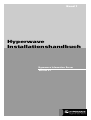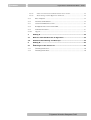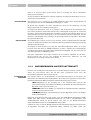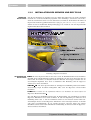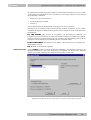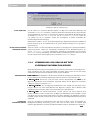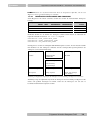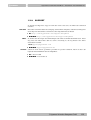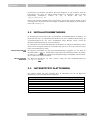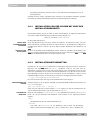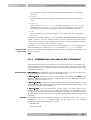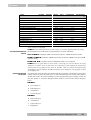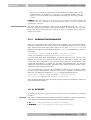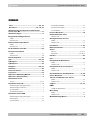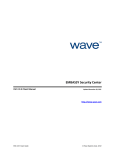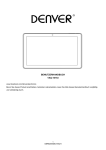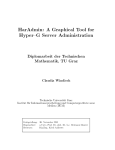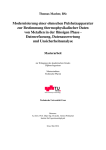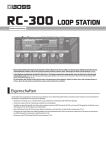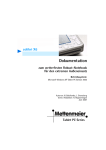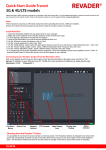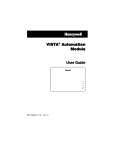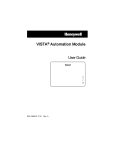Download Hyperwave Installationshandbuch
Transcript
Band 1 Hyperwave Installationshandbuch Hyperwave Information Server Version 4.1 HYPERWAVE-SERVER-HANDBÜCHER 5. November 1998 Hyperwave Installationshandbuch Hyperwave Information Management Inc. 2350 Mission College Blvd. Santa Clara, CA 95054 USA Tel.: 1-408-982-8228 Fax: 1-408-982-8229 Email: [email protected] http://www.hyperwave.com Dokumentversion 1.0 Hyperwave Information Management GmbH Stefan-George-Ring 19 D-81929 München Deutschland Tel.: ++ 49 89 993074-0 Fax: ++ 49 89 993074-99 Email: [email protected] http://www.hyperwave.de Hyperwave Installationshandbuch - Inhalt INHALT 1 Installation des Hyperwave Information Server unter Windows NT ........ 1 1.1 Bezug der Lizenz ...................................................................................... 1 1.2 Systemanforderungen.............................................................................. 2 1.2.1 Faktoren bei der Ermittlung der Systemanforderungen ............................................... 2 1.2.2 Beispielhafte Konfigurationen....................................................................................... 2 1.2.3 Anforderungen an Festplattenplatz............................................................................... 3 1.2.4 Prozessorgeschwindigkeit, Speicherbedarf und Systemkonfiguration ......................... 4 1.3 Installation des Hyperwave Information Server unter Windows NT ........ 6 1.3.1 Anforderungen an die Software .................................................................................... 6 1.3.2 Installation des Servers und der Tools........................................................................... 7 1.3.3 Aktualisierung des Servers........................................................................................... 11 1.3.4 Verwendung von Oracle mit dem Hyperwave Information Server............................ 13 . 1.3.4.1 Benötigte Tablespaces und Tabellen ......................................................................... 14 . 1.3.4.2 Daten von einem zuvor installierten Oracle-Server löschen ...................................... 16 . 1.3.4.3 Konvertierung zwischen Hyperwave und Oracle....................................................... 16 1.3.5 Starten und Anhalten des Servers................................................................................ 17 1.3.6 Konfiguration des Servers............................................................................................ 19 1.3.7 De-Installation des Servers .......................................................................................... 20 1.3.8 Demonstrationsdaten.................................................................................................. 20 1.3.9 Support ........................................................................................................................ 21 2 Installation des Hyperwave Information Server unter UNIX.................. 22 2.1 Bezug der Lizenz .................................................................................... 22 2.2 Installationsmethoden ........................................................................... 23 2.3 Unterstützte Plattformen....................................................................... 23 2.4 Systemanforderungen............................................................................ 24 2.4.1 Beispielhafte Konfigurationen..................................................................................... 24 2.4.2 Anforderungen an Festplattenplatz............................................................................. 25 2.4.3 Prozessorgeschwindigkeit, Speicherbedarf und Systemkonfiguration ....................... 26 2.5 Installation und Aktualisierung des UNIX-Servers................................ 27 2.5.1 Vorbereitungen............................................................................................................ 28 2.5.2 Installation von der CD-ROM mit Hilfe des Installationsskripts............................... 29 2.5.3 Installation mit HWINSTTAR.................................................................................... 29 2.5.4 Verwendung von Oracle mit Hyperwave.................................................................... 30 . 2.5.4.1 Benötigte Tablespaces und Tabellen ......................................................................... 31 Hyperwave Installationshandbuch - Inhalt . 2.5.4.2 Daten von einem zuvor installierten Oracle-Server löschen ...................................... 33 . 2.5.4.3 Konvertierung zwischen Hyperwave und Oracle....................................................... 33 2.5.5 Place-Templates .......................................................................................................... 34 2.5.6 Abschluss der Installation............................................................................................ 34 2.5.7 Starten und Anhalten des Servers................................................................................ 35 2.5.8 Konfiguration des Servers unter UNIX....................................................................... 36 2.5.9 Demonstrationsdaten.................................................................................................. 37 2.5.10 Support ........................................................................................................................ 37 3 Anhang A ............................................................................................... 39 3.1 Hinweise zum Urheberrecht an Hyperwave ........................................... 39 3.2 Urheberrechtserklärung von Netscape .................................................. 39 4 Anhang B................................................................................................ 40 4.1 Änderungen in der Version 4.1 .............................................................. 40 4.1.1 Änderungen am Server................................................................................................ 40 4.1.2 Änderungen am Client ................................................................................................ 40 Hyperwave Installationshandbuch – Installation unter Windows NT 1 INSTALLATION DES HYPERWAVE INFORMATION SERVER UNTER WINDOWS NT In diesem Kapitel wird beschrieben, welche Schritte zur Installation oder Aktualisierung des Hyperwave Information Server unter Windows NT durchgeführt werden müssen. Außerdem finden Sie hier Informationen darüber, welche Anforderungen Ihr System erfüllen muß und wie Sie den Server registrieren lassen. 1.1 BEZUG DER LIZENZ BEVOR SIE EINE LIZENZ HABEN Das Software-Paket enthält den Hyperwave Information Server in voller Funktionalität, jedoch ohne eine Lizenz, die Sie zum Testen oder für den permanenten Betrieb in einem Netzwerk benötigen. Das Paket ermöglicht es Ihnen, die Server-Software zu installieren und mit einem lokal auf demselben Rechner installierten Browser auf den Server zuzugreifen. Dabei sind nur 3 Sessions (Benutzersitzungen) gleichzeitig zugelassen. Außerdem können maximal 2000 Dokumente in den Server eingespielt werden. BEZUG EINER TEST- ODER EINER KUNDENLIZENZ Eine Testlizenz, die für 30 Tage gültig ist und einen Netzwerkbetrieb erlaubt, erhalten Sie durch eine Registrierung unter der Adresse http://www.hyperwave.de/download/license Diese Lizenz ist beschränkt auf 5 gleichzeitige Sessions und 2000 Dokumente. Falls Sie eine Erweiterung der Testlizenz benötigen – beispielsweise für mehr Benutzer oder mehr Dokumente – oder wenn Sie das Produkt kaufen möchten, wenden Sie sich bitte an unser Verkaufsteam unter [email protected]. INSTALLATION DER LIZENZDATEI Sobald Ihre Registrierung akzeptiert worden ist, erhalten Sie eine Datei, die die neue Lizenz für Ihren Server enthält. Diese Lizenzdatei erhalten Sie per Email. Speichern Sie den Teil, der mit der Zeile ----BEGIN HYPERWAVE LICENSE----beginnt und mit der Zeile ----END HYPERWAVE LICENSE----endet, als eine Textdatei mit dem Namen .server_license (beachten Sie dabei bitte das „s“ in dem Wort „license“) und legen Sie diese im Benutzerverzeichnis von hwsystem ab. Die beiden oben genannten Zeilen müssen dabei Teil der Datei sein. Achtung: Ändern Sie unter keinen Umständen den Inhalt dieser Datei! Sie enthält eine Prüfsumme, die mit dem Inhalt der Datei übereinstimmen muß, damit der Hyperwave Information Server gestartet werden kann. GÜLTIGKEIT DER LIZENZ Wenn Sie den Hyperwave Information Server registrieren lassen und eine Kundenlizenz (keine Testlizenz) für die Software erhalten, so ist diese für jede Aktualisierung einer Hauptversion gültig. Wenn Sie also beispielsweise eine Lizenz für den Hyperwave Information Server 4.0 besitzen, gilt diese für alle Versionen mit den Nummern 4.x. 1 Hyperwave Installationshandbuch – Installation unter Windows NT SICHERUNGSKOPIE DER LIZENZ Für den Fall, daß Probleme mit einer neuen Lizenz auftreten, sollten Sie eine Kopie jeder Lizenz, die Sie von uns erhalten, sichern. Wenn keine gültige Lizenz vorhanden ist, können Sie mit dem Server nicht arbeiten. Die IP-Adresse des Rechners, auf dem Sie den Server installieren, ist Teil der Lizenz. Wenn Sie beabsichtigen, den Server auf einem anderen Rechner zu installieren, müssen Sie Ihre Registrierung aktualisieren. Wenden Sie sich in diesem Fall bitte an [email protected]. Falls Sie eine zeitlich beschränkte Lizenz (beispielsweise auf ein Jahr) besitzen, denken Sie bitte rechtzeitig daran, eine neue Lizenz zu beantragen. Sie finden das Ablaufdatum in der Lizenzdatei in der Zeile TimeExpire. 1.2 SYSTEMANFORDERUNGEN Dieser Abschnitt beschreibt, welchen Anforderungen Ihr System genügen sollte, damit Sie mit dem Hyperwave Information Server unter Windows NT arbeiten können. Obwohl die hier beschriebenen Anforderungen nicht die Minimalkonfiguration darstellen, empfehlen wir Ihnen, den Server nicht auf einem System zu betreiben, das deutlich hinter diesen Anforderungen zurückbleibt. 1.2.1 FAKTOREN BEI DER ERMITTLUNG DER SYSTEMANFORDERUNGEN Die Systemanforderungen zum Betrieb des Hyperwave Information Server hängen von der Anzahl der Dokumente, die Sie auf dem Server verwalten möchten, der Anzahl gleichzeitig zugreifender Benutzer sowie davon ab, wie häufig Daten auf dem Server bearbeitet werden. Dieser Abschnitt erläutert, wie Sie eine Einschätzung des benötigten Plattenplatzes sowie des Speicherbedarfs für Ihren Server gewinnen können. Zunächst folgen allerdings einige beispielhafte Konfigurationen, anhand derer Sie einen ersten Eindruck erhalten, welche Ressourcen Ihr Server benötigt. 1.2.2 BEISPIELHAFTE KONFIGURATIONEN Um Ihnen zu helfen, die für Ihre Zwecke geeignete Konfiguration zu wählen, finden Sie in diesem Abschnitt einige beispielhafte Konfigurationen für Server unterschiedlicher Größe. Bedenken Sie bitte, daß die Berechnungen in diesem Abschnitt und die unten beschriebenen Beispielkonfigurationen auf hohe Leistungsfähigkeit ausgelegt sind. Sie können auch kleinere und weniger teure Konfigurationen verwenden, die recht gut funktionieren, aber vielleicht nicht das Beste aus Ihrem Hyperwave Information Server herausholen. KLEINE SERVER Ein in unserem Sinne kleiner Server speichert bis zu 2000 Dokumente und bedient durchschnittlich 15 gleichzeitige Sessions. Ein solcher Server kann auf einem vergleichsweise kleinen Intel PC, beispielsweise mit einem Pentium-Prozessor und 64 MB Hauptspeicher, betrieben werden. Für die Server-Software und die Dokumente werden etwa 100 MB an Plattenplatz benötigt. Da bei Spitzenbelastung erheblich 2 Hyperwave Installationshandbuch – Installation unter Windows NT mehr als 15 Sessions bedient werden müssen, kann es notwendig sein, daß Sie zusätzlichen Hauptspeicher installieren. Die hier beschriebene Konfiguration sollte für den Betrieb des Hyperwave Information Server zu Testzwecken ausreichend sein. MITTLERE SERVER Ein mittelgroßer Server speichert bis zu 15.000 Dokumente und bedient durchschnittlich 50 gleichzeitige Sessions mit etwa 500.000 Benutzeranfragen pro Monat. In diesem Fall empfehlen wir einen „Pentium Pro“-Prozessor mit mindestens 128 MB Hauptspeicher und einer schnellen SCSI-Festplatte. Der Hyperwave Information Server ist so konzipiert, daß die Konsistenz der Datenbank selbst nach einem plötzlichen Stromausfall während eines Schreibzugriffs sichergestellt ist. Dafür sind zusätzliche Synchronisationsmechanismen erforderlich. Wenn Sie beabsichtigen, Hyperwave zur Unterstützung kooperativer Arbeitsprozesse oder als Dokumentationsserver einzusetzen, wird die Anzahl der Schreibzugriffe recht hoch liegen. In diesem Fall sollten Sie sicherstellen, daß schnelle Festplatten installiert sind. GROSSE SERVER Die Definition eines „großen“ Servers ist etwas schwierig, da hier verschiedene Faktoren eine Rolle spielen: die Anzahl der Dokumente, die Anzahl der gleichzeitig zugreifenden Benutzer, hochgradig dynamische Datenbestände, … Als Beispiel für einen großen Server mag eine elektronische Bibliothek dienen, die in Graz betrieben wird und mehr als 800.000 Dokumente speichert. Aufgrund der kontinuierlichen Verschlagwortung neuer Zeitschriften finden zahlreiche Schreibzugriffe statt. Der Server läuft auf einer DEC Alpha mit 256 MB Hauptspeicher. Um einen vergleichbaren Server unter Windows NT zu betreiben, empfehlen wir ein MehrProzessor-System mit zwei bis drei „Pentium Pro“-Prozessoren, mindestens 256 MB Hauptspeicher sowie einem SCSI-Disk-Array (RAID). 1.2.3 ANFORDERUNGEN AN FESTPLATTENPLATZ Der Platz, den der Hyperwave Information Server auf Ihrer Festplatte benötigt, besteht aus drei Teilen: der Server-Software selbst, den auf dem Server gespeicherten Daten sowie den Protokolldaten für interne und statistische Zwecke. PLATZBEDARF FÜR DOKUMENTE Der wichtigste Faktor bei der Bestimmung des benötigten Plattenplatzes ist die Menge der Dokumente, Meta-Informationen und Hyperlinks, die auf dem Server gespeichert werden sollen. Der Platzbedarf kann mit Hilfe der folgenden einfachen Regeln abgeschätzt werden: Text: Multiplizieren Sie die Textmenge mit 2 (der zusätzliche Platz wird für den Volltextindex benötigt) und addieren Sie 300 Byte pro Dokument für Meta-Informationen. Hyperlinks werden separat berechnet (s.u.). Multimedia: Addieren Sie 300 Byte pro Dokument für Meta-Informationen. Hyperlinks werden wiederum separat berechnet. Hyperlinks: Unabhängig vom Dokumenttyp benötigen Hyperlinks jeweils etwa 500 Byte an Meta-Informationen. Betrachten wir als Beispiel einen recht großen Server mit 50.000 HTML-Dokumenten, 10.000 Bildern und 2000 weiteren Multimedia-Dokumenten wie Videos, Tondokumenten und dreidimensionalen Szenen. In diesem Beispiel sind inline in den HTML-Dokumenten eingebundene Bilder bereits bei den 10.000 Bildern mitgerechnet. Nehmen wir weiter an, daß die HTML-Dokumente durchschnittlich 3 KB groß sind und jeweils 10 Hyperlinks und Links auf eingebundene Bilder enthalten. Die Bilder haben eine 3 Hyperwave Installationshandbuch – Installation unter Windows NT durchschnittliche Größe von 30 KB und enthalten je 3 Hyperlinks. Die Multimedia-Dokumente schließlich sind durchschnittlich 150 KB groß und enthalten je zwei Hyperlinks. Insgesamt ergibt dies: HTML Bilder Multimedia Gesamt Dokumente 50.000×2×3 KB 10.000×30 KB 2000×150 KB Meta-Informationen 50.000×0,3 KB 10.000×0,3 KB 2000×0,3 KB Hyperlinks 50.000×10×0,5 KB 10.000×3×0,5 KB 2000×2×0,5 KB Summe 565 MB 318 MB 303 MB 1186 MB Tabelle 1: Bedarf an Plattenplatz für einen recht großen Hyperwave Information Server PLATZBEDARF FÜR SERVER-SOFTWARE Die Software des Hyperwave Information Server unter Windows NT benötigt zusammen mit den serverseitigen Tools und den Demonstrationsdaten 80 MB Plattenplatz. PLATZBEDARF FÜR PROTOKOLLDATEIEN Der für die Protokolldateien benötigte Plattenplatz hängt von der Serverlast ab sowie davon, wie häufig Änderungen an den Datenbeständen vorgenommen werden. Außerdem spielt es eine Rolle, wie lange die Protokolldateien auf der Festplatte verbleiben, bevor sie archiviert werden. Es gibt keine verläßliche Abschätzung dafür, wieviel Platz Sie tatsächlich benötigen. Als Beispiel sei hier der Hyperwave Information Server des IICM in Graz genannt, der über 200.000 Dokumente enthält und monatlich über 700.000 HTTP-Anfragen beantwortet. Dort fallen pro Monat durchschnittlich 250 MB an Protokolldaten an. PLATZBEDARF FÜR REORGANISATION Darüber hinaus ist zu beachten, daß Plattenplatz für Reorganisationen des Servers benötigt wird, falls das Programm nicht ordnungsgemäß beendet wurde. Im schlimmsten Fall wird während der Reorganisation das Doppelte des Platzes für die Meta-Informationen benötigt. Im oben angeführten Beispiel beträgt daher der maximal benötigte zusätzliche Platzbedarf: 50.000 × (0,3 KB + 10 × 0,5 KB) = 265 MB HTML + 10.000 × (0,3 KB + 3 × 0,5 KB) = 18 MB Bilder + 2000 × (0,3 KB + 2 × 0,5 KB) = 2,6 MB Multimedia = 286 MB insgesamt. Summiert man den gesamten Platzbedarf, so benötigt der Server in unserem Beispiel 1186 MB für die Daten, 286 MB freien Platz für Reorganisationen sowie etwa 250 MB, um die Protokolldateien für den jeweiligen Monat zu speichern. Eine Festplatte mit 2 GB reicht daher für einen recht großen Server aus. 1.2.4 PROZESSORGESCHWINDIGKEIT, SPEICHERBEDARF UND SYSTEMKONFIGURATION Von den drei Faktoren Prozessorgeschwindigkeit, Speicherbedarf und Systemkonfiguration ist die Prozessorgeschwindigkeit, wie meist bei Serveranwendungen, am wenigsten bedeutsam. Die beste Konfiguration für einen Hyperwave Information Server ist ein System mit einem schnellen I/OSubsystem. Der Speicherbedarf hängt von verschiedenen Faktoren ab. Der Server selbst benötigt etwa 24 MB Hauptspeicher sowie etwa 20 MB für den File-Cache. Darüber hinaus hängt der benötigte Hauptspeicher von der Anzahl der jeweils über einen WWW-Zugang laufenden Sessions ab, die wiederum teilweise von den konfigurierten Session Pools (siehe dazu den Hyperwave Administrator’s Guide) bestimmt wird sowie davon, wie viele Benutzer sich dem Server gegenüber identifiziert haben. Schließlich spielt es eine Rolle, wie viele Dokumente der Server versendet. 4 Hyperwave Installationshandbuch – Installation unter Windows NT Beachten Sie, daß die Zahlen in der Tabelle den Hauptspeicher angeben, den allein die ServerSoftware erfordert. Das Betriebssystem benötigt eine gewisse Menge an zusätzlichem Hauptspeicher. Statisch 24 MB File-Cache 20 MB Pro Benutzer 400 KB Pro Dokument 64 Byte Tabelle 2: Benötigter Hauptspeicher für den Hyperwave Information Server unter Windows NT LEISTUNGSOPTIMIERUNG Wenn der Hyperwave Information Server auf einem Windows NT Server installiert ist, sollten Sie überprüfen, ob dieser für Netzwerkanwendungen optimiert ist. Wählen Sie dazu unter „Einstellungen“ È „Netzwerk“ È „Dienste“ È „Server“ den Eintrag „Maximiere Durchsatz für Netzwerkanwendungen“. Auf einer NT Workstation können Sie diese Einstellung nicht vornehmen. Wenn Sie ein erfahrener Windows-NT-Administrator sind und die TCP/IP-Leistung Ihres Hyperwave Information Server verbessern wollen, können Sie die folgenden Einträge in der Registry definieren: ì Fügen Sie den Eintrag Tcpip/Parameters/MaxFreeTcbs=0x186a in die Registry ein. Dadurch wird die TCB Timewait Table auf 120.000 Einträge erhöht (die Voreinstellung ist 2000). ì Fügen Sie den Eintrag Tcpip/Parameters/MaxHashTableSize=0x10000 in die Registry ein. Dadurch wird die Größe der TCB-Hashtabelle auf 65536 Einträge erhöht (die Voreinstellung ist 512). ì Fügen Sie den Eintrag Tcpip/Parameters/TcpTimedWaitDelay=0x3c in die Registry ein. Dadurch wird der Parameter TIME_WAIT auf 60 Sekunden reduziert (die Voreinstellung beträgt 240). Bei Mehr-Prozessor-Maschinen können Sie die folgenden Einstellungen vornehmen: ì Setzen Sie den Wert von NDIS/Parameters/ProcessorAffinityMask auf 0. Dadurch wird sichergestellt, daß ein Prozessor, der einen Interrupt erhält, den entsprechenden DPC selber verarbeitet. Gemäß der Voreinstellungen kann dies jeder Prozessor. 5 Hyperwave Installationshandbuch – Installation unter Windows NT 1.3 INSTALLATION DES HYPERWAVE INFORMATION SERVER UNTER WINDOWS NT Der Hyperwave Information Server für Windows NT wird mit einem einfach zu bedienenden Installationsprogramm ausgeliefert, ähnlich den bei den meisten Windows-Programmen gebräuchlichen. Dieses Programm installiert sowohl den Server selbst als auch die mitgelieferten Tools und Ergänzungen. AKTUALISIERUNGEN Sie sollten sicherstellen, daß Sie sich alle Aktualisierungen beschaffen, die für Ihre Version des Hyperwave Information Server verfügbar sind. Die Aktualisierungen finden Sie unter der Adresse ftp://ftp.hyperwave.de/pub/Hyperwave/patches Die dort befindliche Datei readme.txt gibt einen Überblick über die gesamte Installation. Jede Aktualisierung enthält darüber hinaus eine eigene Datei readme.txt, die beschreibt, welches Problem sie beseitigt und wie sie installiert wird. Da einige Aktualisierungen vor einer Installation oder einem Update installiert werden müssen, sollten Sie die Beschreibungen sämtlicher Aktualisierungen lesen, bevor Sie die Aktualisierung oder den Hyperwave Information Server selbst installieren. Achtung: Um den Server zu installieren, müssen Sie Administrator des Rechners sein, auf dem der Server installiert werden soll. 1.3.1 ANFORDERUNGEN AN DIE SOFTWARE SERVICE-PACK 3 Wenn Sie den Server unter Windows NT installieren möchten, sollten Sie auf jeden Fall zuvor das Service-Pack 3 von Microsoft installieren. Anderenfalls können Netzwerkübertragungsprobleme auftreten. PATCHES VON MICROSOFT Falls Probleme mit der TCP/IP-Unterstützung oder dem Systemcache auftreten (beispielsweise wenn die Antwortzeiten lang sind oder der virtuelle Speicher knapp wird), sollten Sie die Patches von Microsoft installieren, die für diese Fehler des Betriebssystems entwickelt wurden: ì 2gcrash verbessert das Verhalten des Dateicaches sowie die Zugriffszeiten bei sehr großen Datenbanken (mit mehr als 200.000 Objekten) ì iis4-fix verhindert lange Wartezeiten, die aufgrund einer Race-Condition bei Microsofts TCP/IP insbesondere beim ersten Verbindungsaufbau auftreten können. Diese Patches sind bei Microsoft unter der folgenden Adresse erhältlich: ftp://ftp.microsoft.com/bussys/winnt/winntpublic/fixes/usa/nt40/hotfixes-postSP3 Beachten Sie bitte, daß die Patches in der oben genannten Reihenfolge installiert werden müssen. Beachten Sie außerdem, daß weder die Hyperwave Information Management GmbH noch Microsoft gewährleistet, daß diese Patches frei von unbekannten Nebenwirkungen sind. Obwohl mittlerweile das Service-Pack 4 von Microsoft erhältlich ist, sollten Sie dieses nicht anstelle der Patches installieren, da entsprechende Tests von unserer Seite nicht abgeschlossen sind. 6 Hyperwave Installationshandbuch – Installation unter Windows NT 1.3.2 BEGINN DER INSTALLATION INSTALLATION DES SERVERS UND DER TOOLS Um mit der Installation zu beginnen, legen Sie einfach Ihre Hyperwave-CD in Ihr CD-ROMLaufwerk ein, worauf das Installationsprogramm (siehe Abbildung 1) automatisch starten sollte. Wenn das automatische Starten von CDs deaktiviert ist, können Sie die Installation im Microsoft Explorer durch einen Doppelklick auf die Datei <Pfad_zur_CD>\Winnt\setup.exe starten. Wählen Sie die zu installierende Komponentengruppe aus, indem Sie auf den entsprechenden Begriff im Installationsfenster klicken. Abbildung 1: Beginn der Installation OPTIONEN BEI DER INSTALLATION Server: Mit dieser Option können Sie den Server sowie die Kommandozeilen-Tools installieren. Mit Hilfe dieser DOS-Kommandos können Sie Dokumente auf den Server übertragen und von ihm löschen, die Attribute von Objekten bearbeiten, Benutzer und Gruppen verwalten usw. Es wird dringend empfohlen, diese Tools zu installieren. Ihre Benutzung wird im Hyperwave Administrator’s Guide beschrieben. Client add-ons: Mit dieser Option können Sie den Hyperwave Publishing Wizard, die ODMAUnterstützung (Open Document Management API) sowie die Hyperwave Virtual Folders installieren. Achtung: Bitte beachten Sie die ausführlichen Hinweise zur Installation der Client-Software im Hyperwave-Benutzerhandbuch. Mit dem Hyperwave Publishing Wizard wird die Bereitstellung von Dokumenten auf einem Hyperwave Information Server stark vereinfacht. Er stellt eine Ergänzung von Microsofts Web Publishing Wizard dar, so daß Sie Dokumente direkt aus den meisten neueren MicrosoftAnwendungen heraus auf den Hyperwave Information Server übertragen können. Sie können auch ganze Verzeichnisbäume, die Sie auf Ihrer Festplatte vorbereitet haben, mit wenigen Mausklicks auf den Server laden. Einzelheiten zur Benutzung des Wizard werden im HyperwaveBenutzerhandbuch beschrieben. 7 Hyperwave Installationshandbuch – Installation unter Windows NT Die ODMA-Unterstützung ermöglicht es Ihnen, Word-Dokumente mit Microsoft Word 97 direkt auf dem Hyperwave Information Server zu bearbeiten. Sie benötigen folgende Voraussetzungen für die Nutzung von ODMA: ì Windows 95 oder Windows NT 4.0 ì korrekt konfiguriertes TCP/IP ì Winsock 2 Weitere Informationen zu ODMA finden Sie im Hyperwave-Benutzerhandbuch. Die Hyperwave Virtual Folders stellen eine Erweiterung des Microsoft Explorer dar, die es Ihnen ermöglicht, in Hyperwave-Kollektionen in gleicher Weise zu navigieren wie in den Ordnern eines Netzlaufwerks. 3rd party software: Hier können Sie Programme von Drittanbietern installieren, wie beispielsweise den Acrobat Reader von Adobe (mit dem Sie die Hyperwave-Handbücher im PDFFormat lesen können), Perl für Windows NT oder den Microsoft Web Publishing Wizard (den Sie benötigen, wenn Sie den Hyperwave Publishing Wizard verwenden wollen). : Hier können Sie die HTML- oder die PDF-Version der Hyperwave- Explore documentation Handbücher betrachten. : Beenden des Installationsprogramms. Exit SERVER UND TOOLS Wenn Sie Server auswählen, erscheint das Fenster in Abbildung 2. Dort können Sie den Server, die Kommandozeilen-Tools oder beide Komponenten installieren. Sie können hier außerdem angeben, in welchem Verzeichnis diese Komponenten installiert werden sollen. Abbildung 2: Installation des Servers und der Tools sowie Auswahl des Zielverzeichnisses 8 Hyperwave Installationshandbuch – Installation unter Windows NT Abbildung 3: Die Lizenzvereinbarung von Hyperwave LIZENZVEREINBARUNG Im nächsten Fenster wird die Lizenzvereinbarung für die Hyperwave-Software angezeigt (siehe Abbildung 3). Lesen Sie den Text bitte sorgfältig, bevor Sie fortfahren. Abbildung 4: Auswahl der Hyperwave-eigenen oder der Oracle-Datenbank ORACLE ODER HYPERWAVE-EIGENE DATENBANK Als nächstes können Sie wählen, ob Sie die Hyperwave-eigene Datenbank oder Oracle verwenden wollen, um Ihre Daten zu verwalten (siehe Abbildung 4). Beachten Sie, daß Sie Oracle separat installiert haben müssen, wenn Sie die zweite Option wählen. Einzelheiten dazu finden Sie auf Seite 13. 9 Hyperwave Installationshandbuch – Installation unter Windows NT Abbildung 5: Die eigentliche Installation SUCHE NACH EINEM BEREITS INSTALLIERTEN SERVER Nachdem Sie die gewünschten Komponenten ausgewählt haben, sucht das Installationsprogramm nach einem zuvor installierten Hyperwave Information Server bzw. bereits installierten Tools. Falls etwas gefunden wird (was bei einer Erstinstallation natürlich nicht der Fall sein sollte; falls doch, lesen Sie bitte unter „Aktualisierung des Servers“ auf Seite 11 nach), können Sie den gefundenen Server aktualisieren oder ein anderes Verzeichnis für eine Neuinstallation auswählen. Sobald dieser Schritt beendet ist, werden der Server bzw. die Tools im zuvor gewählten Verzeichnis installiert (siehe Abbildung 5). EINGABE DES VOLLEN INTERNET-HOSTNAMEN Der nächste Schritt besteht darin, Hyperwave den vollständigen Internet-Hostnamen des Computers mitzuteilen, auf dem Sie den Server installieren. Das Installationsprogramm ermittelt den Hostnamen selbständig und bittet Sie um eine Bestätigung. Wenn dies der Name ist, den Sie verwenden wollen, drücken Sie einfach den Button „Ja“ bzw. „Yes“ (s. u.). Wenn Sie einen anderen Hostnamen eingeben möchten, drücken Sie „Nein“ bzw. „No“. In diesem Fall erscheint ein Fenster, in dem Sie den gewünschten Hostnamen eingeben können (Abbildung 6). Dieser Name muß korrekt eingegeben werden. Anderenfalls wird sich der Server nicht starten lassen. Für einen Normalbetrieb, bei dem Cookies verwendet werden, muß der Name mindestens zwei Punkte enthalten. Wenn Sie den Namen fehlerhaft eingeben und ihn später ändern wollen, können Sie dies mit Hilfe von WaveSetup oder durch direkte Änderung der Konfigurationsdatei .db.contr.rc bewerkstelligen. Achtung: 10 Hyperwave Installationshandbuch – Installation unter Windows NT Abbildung 6: Eingabe eines alternativen Hostnamen Nachdem Sie den „Weiter“- bzw. „Next“-Button gedrückt haben, informiert Sie ein Fenster darüber, wie Sie auf WaveSetup zugreifen können, das Werkzeug zur Konfiguration des Servers. Einzelheiten dazu finden Sie im Hyperwave Administrator’s Guide. Drücken Sie auf „OK“, um die Installation des Servers zu beenden. Sie müssen den Computer neu starten, um den Server in Betrieb zu nehmen. 1.3.3 AKTUALISIERUNG DES SERVERS Dieser Abschnitt erläutert, wie ein bestehender Hyperwave Information Server unter Windows NT aktualisiert werden kann. Achtung: BEGINN DER AKTUALISIERUNG Bei einer Aktualisierung wird die Lizenzdatei nicht überschrieben. Um die Aktualisierung zu beginnen, legen Sie einfach Ihre Hyperwave-CD in Ihr CD-ROMLaufwerk ein, worauf das Installationsprogramm (siehe Abbildung 1) automatisch starten sollte. Wenn das automatische Starten von CDs deaktiviert ist, können Sie die Installation im Microsoft Explorer durch einen Doppelklick auf die Datei <Pfad_zur_CD>\Winnt\setup.exe starten. Das Installationsprogramm leitet Sie durch die Aktualisierung. Beachten Sie, daß das gleiche Setup-Programm sowohl für die Neu-Installation als auch für die Aktualisierung des Servers verwendet wird. 11 Hyperwave Installationshandbuch – Installation unter Windows NT LIZENZDATEI Beachten Sie, daß Sie eine neue Lizenz benötigen, wenn Sie eine Aktualisierung von einer 2.xVersion auf eine 4.x-Version des Hyperwave Information Server durchführen. Eine neue Lizenz können Sie mit einer Email an [email protected] anfordern. Nachdem Sie die Komponenten ausgewählt haben, die Sie installieren möchten (siehe Seite 6), durchsucht das Installationsprogramm Ihren Rechner nach bereits installierten Komponenten. Wenn ein Server gefunden wird, erscheint das Fenster in Abbildung 7. Drücken Sie auf „Ja“ bzw. „Yes“, um den bestehenden Server zu aktualisieren. Wenn Sie auf „Nein“ bzw. „No“ drücken, können Sie eine Neuinstallation in einem anderen Verzeichnis vornehmen. Abbildung 7: Auswahl zwischen einer Aktualisierung und einer Neuinstallation Die folgende Warnung erscheint ebenfalls, wenn bereits ein Hyperwave Information Server auf Ihrem Rechner installiert ist. Sie teilt Ihnen mit, daß ein Eintrag im Dienste-Manager vorgenommen wird, so daß der neu installierte Server nach einem Neustart des Computers automatisch mitgestartet wird. Achtung: Wenn Sie einen neuen Server in einem anderen Verzeichnis installieren, statt den vorhandenen Server zu aktualisieren, können Sie den alten Server nach der Neuinstallation nicht mehr starten. Beachten Sie außerdem, daß Sie den alten Server dann nicht mehr mit dem DeInstallationsprogramm entfernen können; Sie können die De-Installation dann nur noch manuell durchführen. Im Verlauf der Installation bzw. Aktualisierung, erscheint die folgende Warnung, weil die Variable HOME bereits bei der vorherigen Hyperwave-Installation definiert wurde (diese Warnung kann auch erscheinen, wenn der Hyperwave Information Server auf Ihrem Rechner noch nicht installiert ist, aber ein anderes Programm die Umgebungsvariable HOME definiert hat). Das letzte Fenster ermöglicht es Ihnen, den Server zu starten. 12 Hyperwave Installationshandbuch – Installation unter Windows NT Abbildung 8: Ende der Aktualisierung PLACE-TEMPLATES Seit der Version 2.6 werden die PLACE-Templates von Hyperwave nicht mehr unmittelbar im Verzeichnis wavemaster installiert, sondern in einem Unterverzeichnis mit der entsprechenden Versionsnummer. In der Version 4.1 beispielsweise liegen die eingebundenen PLACE-Dateien im Verzeichnis wavemaster/v4.1/include statt in wavemaster/include. Wenn Sie von Version 4.0 auf 4.1 upgraden, werden die 4.0-Templates in einem Verzeichnis mit Datumsstempel im Namen abgelegt. Informationen darüber, wie Sie das Erscheinungsbild der Benutzungsschnittstelle modifizieren können, können Sie in der Dokumentation der Sprache PLACE im Hyperwave Programmer’s Guide nachlesen. BEI DER AKTUALISIERUNG GEÄNDERTE DATEIEN Wenn Sie auf eine 4.x-Version aktualisieren und dabei von der Hyperwave-eigenen Datenbank zu Oracle konvertieren, werden die erforderlichen Änderungen in der Konfigurationsdatei des Servers, .db.contr.rc, bei der Aktualisierung automatisch vorgenommen. Das Programm dbserver sowie das gleichnamige Verzeichnis können anschließend gelöscht werden. Vor dem Löschen sollten Sie eine Sicherungskopie des Verzeichnisses dbserver anlegen. 1.3.4 VERWENDUNG VON ORACLE MIT DEM HYPERWAVE INFORMATION SERVER Bei der Installation des Hyperwave Information Server haben Sie die Wahl, ob Sie die Hyperwaveeigene Datenbank oder eine Oracle-Datenbank verwenden wollen. Wenn Sie sich für Oracle entscheiden, müssen Sie diese Datenbank-Software separat installieren. ANFORDERUNGEN Betriebssystem: Die Möglichkeit, eine Oracle-Datenbank für den Hyperwave Information Server zu verwenden, besteht derzeit für die Betriebssysteme Sun Solaris 2.5.1 und Windows NT. Datenbank-Server: Oracle 8.0.3 (oder eine neuere Version) muß installiert sein, bevor Sie den Hyperwave Information Server installieren. Außerdem müssen die für Hyperwave benötigten Tablespaces angelegt worden sein (s. u.). Datenbank-Benutzer: Da der Hyperwave Information Server Zugriff auf den Oracle-Server benötigt, müssen Sie einen Oracle-Benutzer für Hyperwave anlegen. Dieser Benutzer muß Zugriffsrechte derart besitzen, daß er Daten in die Tablespaces eintragen kann. Datenbank-Client: Die Oracle-Clientsoftware (Version 8.0.4.x.x oder neuer) muß auf dem Rechner installiert werden, auf dem auch der Hyperwave Information Server installiert werden soll. Hyperwave und der Oracle-Client müssen zwar nicht unbedingt auf demselben Computer installiert werden, auf dem auch der Oracle-Server läuft; aus Performanzgründen wird dies jedoch empfohlen. STARTEN DES HYPERWAVE-SERVERS Wenn Sie den Hyperwave Information Server mit Oracle erstmals starten, wird lediglich das Konfigurationswerkzeug WaveSetup gestartet, nicht aber der Server selbst. Sie müssen dann zunächst einige Parameter der Oracle-Datenbank einstellen. Näheres dazu finden Sie auf Seite 18. 13 Hyperwave Installationshandbuch – Installation unter Windows NT Achtung: Benutzen Sie auf keinen Fall Oracle-Tools wie beispielsweise SQL*Plus, um die vom Hyperwave-Server verwalteten Einträge zu verändern! 1.3.4.1 BENÖTIGTE TABLESPACES UND TABELLEN Wenn Hyperwave mit Oracle verwendet werden soll, werden die nachstehenden Tablespaces benötigt: Tablespace Default INITIAL Default NEXT Default PCTINCREASE Default MAXEXTENTS Size Next Extent HWUSERS HWINDEX HWLOB 5M 3M 200M 5M 3M 50M 0 0 0 100 100 100 200M 150M 500M 100M 50M 50M Bei Bedarf können Sie die Namen der Tablespaces ändern. Dann müssen Sie außerdem die folgenden Variablen in der Datei .db.contr.rc anpassen: WAVEORACLE::USER_TABLESPACE_NAME WAVEORACLE::INDEX_TABLESPACE_NAME WAVEORACLE::LOB_TABLESPACE_NAME Für Hyperwave werden also anfänglich 800 MB Plattenplatz reserviert. Da die meisten Tabellen ihre Parameter aus den Tablespaces ermitteln, sind die voreingestellten Speicherparameter der Tablespaces von besonderer Bedeutung. User-Tablespace: Index-Tablespace: LOB-Tablespace: Tabellen Tabellen-Indizes LOB-Indizes Alle LOBs System-Tablespace: Data Dictionary System Packages Rollback-Tablespace: Temp-Tablespace: Tools-Tablespace: RB-Segmente Temp-Segmente Oracle-Tools-Packages und –Tabellen Abbildung 9: Empfohlenes Layout für die Tablespaces bei Verwendung von Hyperwave mit Oracle Abbildung 9 zeigt das empfohlene Layout für die Tablespaces bei Verwendung von Hyperwave mit Oracle. Um optimale Leistungen zu erzielen, sollten Sie die Tablespaces wie auf Seite 15 beschrieben auf mehrere Festplatten verteilen. 14 Hyperwave Installationshandbuch – Installation unter Windows NT Tabelle PCTFREE PCTUSED INITIAL NEXT PCTINCREASE MAXEXTENTS (*) HWANCHORTABLE 4 93 TS def. TS def. TS def. TS def. HWCONTAINERTABLE 4 93 TS def. TS def. TS def. TS def. HWDOCUMENTTABLE 4 93 TS def. TS def. TS def. TS def. HWLINKTABLE 4 93 TS def. TS def. TS def. TS def. HWVERSIONTABLE 4 93 TS def. TS def. TS def. TS def. HWDOCUMENTREPOSITORY 4 93 TS def. TS def. TS def. TS def. 30 40 100 100 0 TS def. HWOBJECTSOUP HWOBJECTSOUP_TS 4 93 TS def. TS def. TS def. TS def. HWOBJECTSOUP_TS_U 4 93 TS def. TS def. TS def. TS def. HWOBJECTSOUP_U32 4 93 TS def. TS def. TS def. TS def. HWOBJECTSOUP_U32_U 4 93 TS def. TS def. TS def. TS def. HWOBJECTSOUP_U64 4 93 TS def. TS def. TS def. TS def. HWOBJECTSOUP_U64_U 4 93 TS def. TS def. TS def. TS def. HWOBJECTSOUP_VC Oracle def. Oracle def. TS def. TS def. TS def. TS def. HWOBJECTSOUP_VC_U Oracle def. Oracle def. TS def. TS def. TS def. TS def. Oracle def. = Oracle-Voreinstellung TS def. = Tablespace-Voreinstellung Achtung: SYSTEM-PARAMETER VON ORACLE Die grau hinterlegten Werte sind die einzigen, die von Ihnen geändert dürfen oder sollten. Die folgenden Werte werden für die System-Parameter von Oracle empfohlen: : Datafilesize=5MB; Autoextend on; Maxsize=100MB; NextExtent=5MB Temp Tablespace Rollback Tablespace: Datafilesize=100MB; Autoextend on; Maxsize=200MB; Nextextent=10MB; Optimal=25MB Rollback Segments: 4 Segmente mit einer anfänglichen Größe von etwa 20 MB Achtung: Wenn Sie große Indizes erwarten, kann es notwendig sein, den Wert Maxsize des Temp Tablespace zu erhöhen. Wenn Sie den Oracle-Server aktualisieren und umfangreiche Datenmengen auf dem alten Server gehalten werden (mehr als 100 MB), sollten Sie während der Aktualisierung regelmäßig den Speicher-Manager daraufhin überprüfen, ob den Tablespaces noch genügend Platz zur Verfügung steht. KONFIGURATION DER FESTPLATTE Sie können eine einzige Festplatte für sämtliche Tabellen verwenden. Um eine höhere Leistung zu erzielen, sollten Sie jedoch die Tablespaces wie folgt auf fünf Festplatten verteilen. Dabei müssen die mit dem Zeichen ♦ versehenen Einträge auf der angegebenen Festplatte angelegt werden, die mit dem Zeichen À versehenen Einträge können wahlweise auch auf einer anderen Festplatte liegen. Festplatte 1 ♦ User-Tablespace ♦ LOB-Tablespace ♦ Control File 1 À Tools-Tablespace Festplatte 2 ♦ Index-Tablespace ♦ Control File 2 À Temp-Tablespace À Rangierplatz 15 Hyperwave Installationshandbuch – Installation unter Windows NT Festplatte 3 ♦ System-Tablespace ♦ Control File 3 À Rollback-Tablespace Festplatten 4 und 5 (gespiegelt) ♦ Archiv-Protokolle ♦ Hot Backup À Verschiedenes (Verzeichnis für tar etc.) 1.3.4.2 DATEN VON EINEM ZUVOR INSTALLIERTEN ORACLE-SERVER LÖSCHEN Wenn Sie Hyperwave mit einer zuvor installierten Oracle-Datenbank benutzen, deren Daten Sie löschen möchten, müssen Sie sämtliche von Hyperwave erzeugten Tabellen sowie die Datei HWObjectSoup_REGISTRY.inf im Verzeichnis waveoracle löschen. Wenn Sie anschließend den Server neu starten, wird eine neue, leere Hyperwave-Datenbank erzeugt. Zusätzlich wird ein neuer System-Benutzer mit dem voreingestellten System-Paßwort angelegt. ALLGEMEINE RICHTLINIEN HWNATIVE2ORACLE 1.3.4.3 KONVERTIERUNG ZWISCHEN HYPERWAVE UND ORACLE Die Originaldaten werden von den Konvertierungswerkzeugen nicht gelöscht; Sie können die Löschung selber vornehmen. Das Tool hwnative2oracle konvertiert eine bestehende Hyperwave-Datenbank in eine Oracle-Datenbank. Dazu gehen Sie folgendermaßen vor: 1. Halten Sie den Hyperwave-Server mit dem Befehl hwstop an. 2. Überprüfen Sie, ob die Datei DBOK im Verzeichnis wavestore existiert. In diesem Fall befindet sich die Datenbank in einem konsistenten Zustand und kann konvertiert werden. 3. Installieren Sie den Hyperwave Information Server unter Verwendung der DatenbankOption „Oracle“ (die Anforderungen an eine Oracle-Installation werden im Abschnitt 1.3.4 beschrieben). 4. Konfigurieren Sie die Oracle-Einstellungen in WaveSetup, indem Sie zunächst hwstart ausführen (dabei wird nur hwservercontrol gestartet). Verwenden Sie dann WaveSetup (Einzelheiten dazu finden Sie im Hyperwave Administrator’s Guide). Halten Sie den Server erneut mit hwstop an. 5. Löschen Sie die Datei HWObjectSoup_REGISTRY.inf waveoracle), falls es sie gibt. 6. Führen Sie hwnative2oracle im Benutzerverzeichnis des Hyperwave Information Server aus. (im Verzeichnis Achtung: Alle Hyperwave-Daten in der Oracle-Datenbank, die dem Oracle-Benutzer gehören, unter dessen Berechtigung Hyperwave auf Oracle zugreift, werden bei der Umwandlung gelöscht. Daten anderer Benutzer sind von der Umwandlung nicht betroffen, auch wenn sie in derselben Instanz gespeichert sind. HWORACLE2NATIVE Das Tool hworacle2native konvertiert eine bestehende Oracle-Datenbank in eine Hyperwave-Datenbank. Dazu gehen Sie folgendermaßen vor: 1. Halten Sie den Server mit dem Befehl hwstop an. 2. Installieren Sie den Hyperwave Information Server unter Verwendung der DatenbankOption „Native“. 3. Löschen Sie die Datei HWObjectSoup_REGISTRY.inf wavestore), falls es sie gibt. (im Verzeichnis 16 Hyperwave Installationshandbuch – Installation unter Windows NT 4. Führen Sie hworacle2native im Benutzerverzeichnis des Hyperwave Information Server aus. Achtung: Sämtliche Daten, die sich auf der Zielplattform (in den Verzeichnissen wavestore und dcserver) befinden, werden durch die Konvertierung zerstört. 1.3.5 STARTEN UND ANHALTEN DES SERVERS Der Server wird automatisch gestartet, wenn Sie den Computer starten, auf dem der Server installiert ist. Sie können den Server jedoch auch von Hand starten bzw. anhalten. Klicken Sie dazu auf den „Start“-Knopf von Windows NT. Wählen Sie dort „Einstellungen“ È „Systemsteuerung”. Wenn Sie dort auf das Symbol „Dienste“ klicken, erscheint der Dienste-Dialog (siehe Abbildung 10). Sie können den Eintrag „Hyperwave Information Server“ wählen, um den Server zu starten bzw. anzuhalten. HWSTART UND HWSTOP Sie können auch die Befehle hwstart und hwstop verwenden, um den Server zu starten bzw. anzuhalten. Beide werden in der Eingabeaufforderung eingegeben. Mit der Option –version erhalten Sie Versionsinformationen über die Tools. NTSERVICECONTROL Wie oben erwähnt, wird ein Eintrag im Dienste-Dialog von Windows-NT vorgenommen, wenn Hyperwave installiert wurde. Wenn Sie den Server von diesem Fenster aus starten, wird ein Tool namens NTServiceControl aufgerufen, um den Server zu starten. Dieses Tool kann auch in der Eingabeaufforderung verwendet werden, um den Eintrag im Dienste-Dialog erneut zu erzeugen, falls beispielsweise ein Fehler bei der Installation aufgetreten ist. Sie erreichen dies durch Ausführen des Befehls ntservicecontrol -install Dieses Tool befindet sich im Unterverzeichnis bin des Installationsverzeichnisses Ihres Hyperwave-Servers. MEHRERE SERVER AUF EINEM RECHNER Sie können auch mehrere Server auf einem einzigen NT-System installieren. Dazu gehen Sie folgendermaßen vor: 1. Halten Sie den derzeit laufenden Hyperwave Information Server, „Server A”, an. 2. Ändern Sie die Variable PATH (im Startmenü von Windows unter „Einstellungen“ È „Systemsteuerung“ È „System” È „Umgebung”), indem Sie das Verzeichnis bin des Servers A entfernen und das Verzeichnis bin des zu aktivierenden Servers, „Server B“, hinzufügen. 3. Wechseln Sie in das Verzeichnis bin des Servers B. 4. Führen Sie den Befehl ntservicecontrol –install aus. 5. Verwenden Sie hwstart, womit nun Server B gestartet werden sollte. Achtung: Wenn Sie NTServiceControl verwenden, um den Eintrag im Dienste-Dialog erneut zu erzeugen, werden alle Benutzereinstellungen (beispielsweise manueller Start des Servers) gelöscht und durch die Standardeinstellungen von Hyperwave ersetzt. 17 Hyperwave Installationshandbuch – Installation unter Windows NT Abbildung 10: Der Dienste-Dialog BENUTZERNAME UND PASSWORT Wenn der Hyperwave Information Server unter NT erstmals gestartet wird, gibt es einen einzigen Benutzereintrag auf dem Server, nämlich den Benutzer „hwsystem“ mit dem Paßwort „hwsystem“. Sie sollten das Paßwort so bald wie möglich ändern. Der Benutzer gehört zu der Hyperwave-Benutzergruppe der Systemadministratoren („system“), so daß dieser Benutzer alle Informationen auf dem Server bearbeiten kann sowie neue Benutzer und Benutzergruppen einrichten kann. Weitere Informationen zur Einrichtung neuer Benutzer finden Sie im Hyperwave Administrator’s Guide. STARTEN DES HYPERWAVE-SERVERS BEI VERWENDUNG VON ORACLE Wenn Sie die Oracle-Datenbank verwenden und den Server erstmals starten, stellt hwservercontrol fest, daß Oracle noch nicht konfiguriert wurde. Der Server wird daher im Konfigurationsmodus gestartet, der es Ihnen ermöglicht, Oracle mit WaveSetup zu konfigurieren. Sie müssen die unten erläuterten Oracle-Parameter konfigurieren, da der Hyperwave Information Server diese zum Starten benötigt. ORACLE-PARAMETER IN WAVESETUP Sie können zahlreiche Parameter der Oracle-Datenbank in WaveSetup konfigurieren. Sie finden diese auf der Seite Database, die nur erscheint, wenn Sie Hyperwave mit Oracle verwenden. ì Der Benutzername des Oracle-Benutzers (notwendig). ì Das Paßwort des Oracle-Benutzers (notwendig). ì DB String wird benötigt, wenn Sie nicht auf die Standard-Datenbank zugreifen wollen (Name des entsprechenden TNS-Eintrags). ì Die Parameter PCTFREE, PCTUSED, INITIAL, NEXT und PCTINCREASE für die Tabelle HWOBJECTSOUP. Wenn Sie die Konfiguration abgeschlossen haben, sollten Sie den Server durch Klicken des Buttons „Restart Server Now” in WaveSetup oder durch Eingabe des Befehls hwstart -force in der Eingabeaufforderung neu starten. PROBLEME BEIM STARTEN UND ANHALTEN DES SERVERS Wenn der Hyperwave Information Server aufgrund eines Fehlers anhält, behauptet der DiensteDialog, daß der Server nach wie vor liefe, auch wenn dies nicht der Fall ist. Mögliche Abhilfen finden Sie im Abschnitt zur Fehlerbehebung im Hyperwave Administrator’s Guide. 18 Hyperwave Installationshandbuch – Installation unter Windows NT 1.3.6 KONFIGURATION DES SERVERS Der Hyperwave Information Server wird mit Hilfe des Tools WaveSetup konfiguriert. Dieses wird automatisch zusammen mit dem Server gestartet und kann über die URL http://<Servername>:9999/ angesprochen werden. Der Benutzername und das Paßwort von WaveSetup sind anfänglich jeweils „hwsystem“. Sie sollten das Paßwort so bald wie möglich mit Hilfe von WaveSetup ändern. Achtung: Benutzername und Paßwort von Server und WaveSetup sind vollständig unabhängig voneinander. Bei einer Änderung des WaveSetup-Paßworts ändern Sie also das Paßwort des Systembenutzers nicht mit. Einzelheiten zu den konfigurierbaren Parametern des Servers finden Sie im Hyperwave Administrator’s Guide. KONFIGURATION DES SMTP-HOSTS Da verschiedene Prozesse wie beispielsweise hwservercontrol und wavenotify Benachrichtigungen per Email versenden, muß der Server wissen, wo sich der SMTP-Server befindet (der zum Versand von Emails benötigt wird). Dies kann mit Hilfe von WaveSetup im Abschnitt General unter Administration erfolgen. Wird der SMTP-Host nicht angegeben, kann der Server keine Nachrichten per Email verschicken. Abbildung 11: Der Dialog „Eigenschaften von Software“ KONFIGURATIONSDATEI Der Server kann auch konfiguriert werden, indem die Konfigurationsdatei .db.contr.rc bearbeitet wird. Diese Datei befindet sich in dem Verzeichnis, in dem Sie den Hyperwave Information Server installiert haben. Eine genaue Beschreibung der Variablen in dieser Datei finden Sie im Hyperwave Administrator's Guide. 19 Hyperwave Installationshandbuch – Installation unter Windows NT 1.3.7 DE-INSTALLATION DES SERVERS Sie können den Server de-installieren, indem Sie im Startmenü von Windows „Einstellungen“ È „Systemsteuerung“ wählen. Klicken Sie dort auf das Symbol „Software“. In dem daraufhin erscheinenden Dialog „Eigenschaften von Software“ (s. Abbildung 11) wählen Sie den Eintrag „Hyperwave Information Server“ aus und klicken auf den Button „Hinzufügen/Entfernen“. Achtung: Sie müssen den Server vor der De-Installation anhalten, da sonst einige Teile nicht entfernt werden können. Achtung: Wenn das De-Installationsprogramm nicht alle Dateien und Unterverzeichnisse im Hyperwave-Verzeichnis löschen kann, müssen Sie dies nachträglich von Hand erledigen. 1.3.8 DEMONSTRATIONSDATEN Hyperwave wird zusammen mit Demonstrationsdaten ausgeliefert, die bei einer Neuinstallation automatisch aufgespielt werden. Wenn Sie Ihren Server aktualisieren und die neueste Version dieser Demonstrationsdaten laden wollen, müssen Sie die Datei tutorial.hif aus dem Handbuch-Verzeichnis der CD mit Hilfe des Befehls hifimport folgendermaßen in den Server importieren: $ hifimport -hghost <Name_des_HWIS> -overwrite replace <Name_der_Zielkollektion> <Pfad_zur_CD>/manual/tutorial.hif Sie werden dabei nach einem Benutzernamen sowie einem Paßwort gefragt. Geben Sie einen Benutzer an, der über die benötigten Schreibrechte der Zielkollektion verfügt; dies kann beispielsweise der Systembenutzer sein. Nach dem Import finden Sie die Dokumente in der angegebenen Zielkollektion. Sie finden dort außerdem eine Begrüßungsseite, die einen mit „Hyperwave Demonstration Program“ bezeichneten Link enthält. Folgen Sie diesem Verweis, wenn Sie das Lernprogramm starten wollen. 20 Hyperwave Installationshandbuch – Installation unter Windows NT 1.3.9 SUPPORT Sie können das Hyperwave Support Team über unsere Web-Seite, via EMail oder telefonisch erreichen. WEB-SEITE Hier stellen wir ein Formular zur Verfügung, welches Ihnen ermöglicht, strukturierte Anfragen an unsere Experten abzuschicken. Sie können es unter folgenden Adressen finden: USA: http://www.hyperwave.com/support/helpdesk Deutschland: EMAIL Sie können uns ihre Fragen und Anmerkungen auch direkt via EMail zukommen lassen. Dieser Weg bietet sich insbesondere dann an, wenn es notwendig ist, uns Log-Dateien oder andere Zusatzdaten zu senden. USA: [email protected] Deutschland: TELEFON http://www.hyperwave.de/support/helpdesk [email protected] Sollten Sie einen unserer Spezialisten persönlich zu sprechen wünschen, haben sie unter den folgenden Telefonnummern dazu die Möglichkeit: USA: 1-888-644-3100 Deutschland: +49 89 993074-33 21 Hyperwave Installationshandbuch - Installation unter UNIX 2 INSTALLATION DES HYPERWAVE INFORMATION SERVER UNTER UNIX In diesem Kapitel wird beschrieben, welche Schritte zur Installation oder Aktualisierung des Hyperwave Information Server unter UNIX durchgeführt werden müssen. Außerdem finden Sie hier Informationen darüber, welche Anforderungen Ihr System erfüllen muß und wie Sie den Server registrieren lassen. 2.1 BEZUG DER LIZENZ BEVOR SIE EINE LIZENZ HABEN Das Software-Paket enthält den Hyperwave Information Server in voller Funktionalität, jedoch ohne eine Lizenz, die Sie zum Testen oder für den permanenten Betrieb in einem Netzwerk benötigen. Das Paket ermöglicht es Ihnen, die Server-Software zu installieren und mit einem lokal auf demselben Rechner installierten Browser auf den Server zuzugreifen. Dabei sind nur 3 Sessions (Benutzersitzungen) gleichzeitig zugelassen. Außerdem können maximal 2000 Dokumente in den Server eingespielt werden. BEZUG EINER TEST- ODER EINER KUNDENLIZENZ Eine Testlizenz, die für 30 Tage gültig ist und einen Netzwerkbetrieb erlaubt, erhalten Sie durch eine Registrierung unter der Adresse http://www.hyperwave.de/download/license. Diese Lizenz ist beschränkt auf 5 gleichzeitige Sessions und 2000 Dokumente. Falls Sie eine Erweiterung der Testlizenz benötigen – beispielsweise für mehr Benutzer oder mehr Dokumente – oder wenn Sie das Produkt kaufen möchten, wenden Sie sich bitte an unser Verkaufsteam unter [email protected]. INSTALLATION DER LIZENZDATEI Sobald Ihre Registrierung akzeptiert worden ist, erhalten Sie eine Datei, die die neue Lizenz für Ihren Server enthält. Diese Lizenzdatei erhalten Sie per Email. Speichern Sie den Teil, der mit der Zeile ----BEGIN HYPERWAVE LICENSE----beginnt und mit der Zeile ----END HYPERWAVE LICENSE----endet, als eine Textdatei mit dem Namen .server_license (beachten Sie dabei bitte das „s“ in dem Wort „license“) und legen Sie diese im Benutzerverzeichnis von hwsystem ab. Die beiden oben genannten Zeilen müssen dabei Teil der Datei sein. Achtung: Ändern Sie unter keinen Umständen den Inhalt dieser Datei! Sie enthält eine Prüfsumme, die mit dem Inhalt der Datei übereinstimmen muß, damit der Hyperwave Information Server gestartet werden kann. GÜLTIGKEIT DER LIZENZ Wenn Sie den Hyperwave Information Server registrieren lassen und eine Kundenlizenz (keine Testlizenz) für die Software erhalten, so ist diese für jede Aktualisierung einer Hauptversion gültig. Wenn Sie also beispielsweise eine Lizenz für Hyperwave 4.0 besitzen, gilt diese für alle Versionen mit den Nummern 4.x. SICHERUNGSKOPIE DER LIZENZ Für den Fall, daß Probleme mit einer neuen Lizenz auftreten, sollten Sie eine Kopie jeder Lizenz, die Sie von uns erhalten, sichern. Wenn keine gültige Lizenz vorhanden ist, können Sie mit dem Server nicht arbeiten. 22 Hyperwave Installationshandbuch - Installation unter UNIX Die IP-Adresse des Rechners, auf dem Sie den Server installieren, ist Teil der Lizenz. Wenn Sie beabsichtigen, den Server auf einem anderen Rechner zu installieren, müssen Sie Ihre Registrierung aktualisieren. Wenden Sie sich in diesem Fall bitte an [email protected]. Falls Sie eine zeitlich beschränkte Lizenz (beispielsweise auf ein Jahr) besitzen, denken Sie bitte rechtzeitig daran, eine neue Lizenz zu beantragen. Sie finden das Ablaufdatum in der Lizenzdatei in der Zeile TimeExpire. 2.2 INSTALLATIONSMETHODEN In diesem Kapitel werden alle Aspekte der Installation auf UNIX-Plattformen beschrieben. Sie finden hier eine Liste der unterstützten Plattformen sowie eine ausführliche Beschreibung der Systemanforderungen für den Server einschließlich einiger Beispiele. Ferner werden die Installation und Registrierung des Servers beschrieben. Es stehen Ihnen zwei verschiedene Methoden zur Installation des Hyperwave Information Server unter Unix zur Verfügung. Welche Sie verwenden, hängt davon ab, wie Sie die Software bezogen haben: auf CD-ROM oder per FTP. INSTALLATION VON CDROM Die Hyperwave-CD-ROM wird mit einem Installationsskript ausgeliefert, das Sie durch die Installation führt (s. Seite 29). Darüber hinaus sind einige weitere Installationsschritte notwendig, die teilweise vor, teilweise nach Ausführung des Installationsskripts durchgeführt werden müssen. Diese werden weiter unten beschrieben. INSTALLATION MIT HWINSTTAR Die Hyperwave-Installation aus einer tar-Datei erfolgt mit dem Kommandozeilen-Tool hwinsttar (s. Seite 29). 2.3 UNTERSTÜTZTE PLATTFORMEN Die folgende Tabelle gibt einen Überblick über die Plattformen, für die der Hyperwave Information Server unter UNIX derzeit verfügbar ist. Hardware-Plattform DEC Alpha HP-700-Serie Silicon Graphics Sun Sparc IBM RS/6000 Intel PC SNI-RM-Serie Betriebssystem DEC UNIX 4.0 HP-UX 10.20 oder höher Verity-Unterstützung ja ja IRIX 5.3 Solaris 2.5.1 AIX 4.3 Linux 2.0.x-ELF Reliant UNIX 5.43 ja ja ja nein nein Tabelle 3: Von Hyperwave unterstützte UNIX-Plattformen 23 Hyperwave Installationshandbuch - Installation unter UNIX 2.4 SYSTEMANFORDERUNGEN Dieser Abschnitt beschreibt, welchen Anforderungen Ihr System genügen sollte, damit Sie mit dem Hyperwave Information Server arbeiten können. Obwohl die hier beschriebenen Anforderungen nicht die Minimalkonfiguration darstellen, empfehlen wir Ihnen, den Server nicht auf einem System zu betreiben, das deutlich hinter diesen Anforderungen zurückbleibt. FAKTOREN BEI DER ERMITTLUNG DER SYSTEMANFORDERUNGEN Die Systemanforderungen zum Betrieb des Hyperwave Information Server hängen von der Anzahl der Dokumente, die Sie auf dem Server verwalten möchten, der Anzahl gleichzeitig zugreifender Benutzer sowie davon ab, wie häufig Daten auf dem Server bearbeitet werden. Außerdem spielen natürlich die verwendete Hardware und das Betriebssystem eine Rolle. Dieser Abschnitt erläutert, wie Sie eine Einschätzung des benötigten Plattenplatzes sowie des Speicherbedarfs für Ihren Server gewinnen können. Zunächst folgen allerdings einige beispielhafte Konfigurationen, anhand derer Sie einen ersten Eindruck erhalten, welche Ressourcen Ihr Server benötigt. 2.4.1 BEISPIELHAFTE KONFIGURATIONEN Um Ihnen zu helfen, die für Ihre Zwecke geeignete Konfiguration zu wählen, finden Sie in diesem Abschnitt einige beispielhafte Konfigurationen für Server unterschiedlicher Größe. KLEINE SERVER Ein in unserem Sinne kleiner Server speichert bis zu 2000 Dokumente und bedient durchschnittlich 15 gleichzeitige Sessions. Ein solcher Server kann auf einem vergleichsweise kleinen Linux-PC, beispielsweise mit einem Pentium-Prozessor und 64 MB Hauptspeicher, betrieben werden. Für die Server-Software und die Dokumente werden etwa 100 MB an Plattenplatz benötigt. Da bei Spitzenbelastung erheblich mehr als 15 Sessions bedient werden müssen, kann es notwendig sein, daß Sie zusätzlichen Hauptspeicher installieren. Die hier beschriebene Konfiguration sollte für den Betrieb des Hyperwave Information Server zu Testzwecken ausreichend sein. MITTLERE SERVER Ein mittelgroßer Server speichert bis zu 15.000 Dokumente und bedient durchschnittlich 50 gleichzeitige Sessions mit etwa 500.000 Benutzeranfragen pro Monat. In diesem Fall empfehlen wir entweder einen schnellen Linux-PC, beispielsweise einen „Pentium“oder „Pentium Pro“-Prozessor mit mindestens 128 MB Hauptspeicher, oder eine mittlere Workstation. Wenn Sie eine Workstation wählen, sollten Sie daran denken, daß 64-BitArchitekturen wie die DEC Alpha annähernd doppelt so viel Speicherplatz benötigen wie ein 32Bit-Rechner. Für eine 32-Bit-Architektur, z. B. eine SUN Sparc 10, werden mindestens 128 MB empfohlen, für eine DEC Alpha sind 256 MB angemessen. Der Hyperwave Information Server ist so konzipiert, daß die Konsistenz der Datenbank selbst nach einem plötzlichen Stromausfall während eines Schreibzugriffs sichergestellt ist. Dafür sind zusätzliche Synchronisationsmechanismen erforderlich. Wenn Sie beabsichtigen, Hyperwave zur Unterstützung kooperativer Arbeitsprozesse oder als Dokumentationsserver einzusetzen, wird die Anzahl der Schreibzugriffe recht hoch liegen. In diesem Fall sollten Sie sicherstellen, daß schnelle Festplatten installiert sind. GROSSE SERVER Die Definition eines „großen“ Servers ist etwas schwierig, da hier verschiedene Faktoren eine Rolle spielen: die Anzahl der Dokumente, die Anzahl der gleichzeitig zugreifenden Benutzer, hochgradig dynamische Datenbestände, … Als Beispiel für einen großen Server mag eine elektronische Bibliothek dienen, die in Graz betrieben wird. Dieser Server speichert mehr als 800.000 Dokumente. Aufgrund der 24 Hyperwave Installationshandbuch - Installation unter UNIX kontinuierlichen Verschlagwortung neuer Zeitschriften finden zahlreiche Schreibzugriffe statt. Der Server läuft auf einer DEC Alpha mit 256 MB Hauptspeicher. 2.4.2 ANFORDERUNGEN AN FESTPLATTENPLATZ Der Platz, den der Hyperwave Information Server auf Ihrer Festplatte benötigt, besteht aus mehreren Teilen: der Server-Software selbst, den auf dem Server gespeicherten Daten sowie den Protokolldaten für interne und statistische Zwecke. PLATZBEDARF FÜR SERVER-SOFTWARE Tabelle 4: Anforderungen an Festplattenplatz für den Server auf verschiedenen Plattformen gibt einen Überblick über den Festplattenplatz, der für die Server-Software und die Hyperwave-Tools, die für die verschiedenen Plattformen mitgeliefert werden, benötigt wird. Beachten Sie, daß während der Installation etwa die doppelte Menge an Plattenplatz benötigt wird. Plattform DEC Alpha unter DEC UNIX 4.0 HP-700-Serie unter HP-UX 10.20 oder höher Silicon Graphics unter IRIX 5.3 Sun Sparc unter Solaris 2.5.1 IBM RS/6000 unter AIX 4.3 Intel PC unter Linux 2.0.x (ELF binaries) SNI-RM-Serie unter Reliant UNIX 5.43 Benötigter Festplattenplatz 130 MB 110 MB 150 MB 120 MB 110 MB 40 MB 80 MB Tabelle 4: Anforderungen an Festplattenplatz für den Server auf verschiedenen Plattformen PLATZBEDARF FÜR DOKUMENTE Der wichtigste Faktor bei der Bestimmung des benötigten Plattenplatzes ist die Menge der Dokumente, Meta-Informationen und Hyperlinks, die auf dem Server gespeichert werden sollen. Der Platzbedarf kann mit Hilfe der folgenden einfachen Regeln abgeschätzt werden: Text: Multiplizieren Sie die Textmenge mit 2 (der zusätzliche Platz wird für den Volltextindex benötigt) und addieren Sie 300 Byte pro Dokument für Meta-Informationen. Hyperlinks werden separat berechnet (s.u.). Multimedia: Addieren Sie 300 Byte pro Dokument für Meta-Informationen. Hyperlinks werden wiederum separat berechnet. Hyperlinks: Unabhängig vom Dokumenttyp benötigen Hyperlinks jeweils etwa 500 Byte an Meta-Informationen. Betrachten wir als Beispiel einen recht großen Server mit 50.000 HTML-Dokumenten, 10.000 Bildern und 2000 weiteren Multimedia-Dokumenten wie Videos, Tondokumenten und dreidimensionalen Szenen. In diesem Beispiel sind inline in den HTML-Dokumenten eingebundene Bilder bereits bei den 10.000 Bildern mitgerechnet. Nehmen wir weiter an, daß die HTML-Dokumente durchschnittlich 3 KB groß sind und jeweils 10 Hyperlinks und Links auf eingebundene Bilder enthalten. Die Bilder haben eine durchschnittliche Größe von 30 KB und enthalten je 3 Hyperlinks. Die Multimedia-Dokumente schließlich sind durchschnittlich 150 KB groß und enthalten je zwei Hyperlinks. Insgesamt ergibt dies: HTML Bilder Multimedia Gesamt Dokumente 50.000×2×3 KB 10.000×30 KB 2000×150 KB Meta-Informationen 50.000×0,3 KB 10.000×0,3 KB 2000×0,3 KB Hyperlinks 50.000×10×0,5 KB 10.000×3×0,5 KB 2000×2×0,5 KB Summe 565 MB 318 MB 303 MB 1186 MB Tabelle 5: Bedarf an Plattenplatz für einen recht großen Hyperwave Information Server 25 Hyperwave Installationshandbuch - Installation unter UNIX PLATZBEDARF FÜR PROTOKOLLDATEIEN Der für die Protokolldateien benötigte Plattenplatz hängt von der Serverlast ab sowie davon, wie häufig Änderungen an den Datenbeständen vorgenommen werden. Außerdem spielt es eine Rolle, wie lange die Protokolldateien auf der Festplatte verbleiben, bevor sie archiviert werden. Es gibt keine verläßliche Abschätzung dafür, wieviel Platz Sie tatsächlich benötigen. Als Beispiel sei hier der Hyperwave Information Server des IICM in Graz genannt, der über 200.000 Dokumente enthält und monatlich über 700.000 HTTP-Anfragen beantwortet. Dort fallen pro Monat durchschnittlich 250 MB an Protokolldaten an. PLATZBEDARF FÜR REORGANISATION Darüber hinaus ist zu beachten, daß Plattenplatz für Reorganisationen des Servers benötigt wird, falls das Programm nicht ordnungsgemäß beendet wurde. Im schlimmsten Fall wird während der Reorganisation das Doppelte des Platzes für die Meta-Informationen benötigt. Im oben angeführten Beispiel beträgt daher der maximal benötigte zusätzliche Platzbedarf: 50.000 × (0,3 KB + 10 × 0,5 KB) = 265 MB HTML + 10.000 × (0,3 KB + 3 × 0,5 KB) = 18 MB Bilder + 2000 × (0,3 KB + 2 × 0,5 KB) = 2,6 MB Multimedia = 286 MB insgesamt. Summiert man den gesamten Platzbedarf, so benötigt der Server in unserem Beispiel 1186 MB für die Daten, 286 MB freien Platz für Reorganisationen sowie etwa 250 MB, um die Protokolldateien für den jeweiligen Monat zu speichern. Eine Festplatte mit 2 GB reicht daher für einen recht großen Server aus. 2.4.3 PROZESSORGESCHWINDIGKEIT, SPEICHERBEDARF UND SYSTEMKONFIGURATION Von den drei Faktoren Prozessorgeschwindigkeit, Speicherbedarf und Systemkonfiguration ist die Prozessorgeschwindigkeit, wie meist bei Serveranwendungen, am wenigsten bedeutsam. Die beste Konfiguration für einen Hyperwave Information Server ist ein System mit ausreichend großem Hauptspeicher und hohem Datendurchsatz zur Festplatte. Der Speicherbedarf hängt von verschiedenen Faktoren ab. Der Server selbst benötigt eine gewisse Menge an Speicher, die von der verwendeten Architektur abhängt. Darüber hinaus hängt der benötigte Hauptspeicher von der Anzahl der jeweils über einen WWW-Zugang laufenden Sessions ab, die wiederum teilweise von den konfigurierten Session Pools (siehe dazu den Hyperwave Administrator’s Guide) bestimmt wird sowie davon, wie viele Benutzer sich dem Server gegenüber identifiziert haben. Schließlich spielt es eine Rolle, wie viele Dokumente der Server versendet. Eine Session mit WWW-Zugang besteht aus der Basisschicht (hgserver), deren Speicherbedarf vergleichsweise klein ist, sowie der WWW-Zugriffsschicht (WaveMaster). Der Speicherbedarf für die WWW-Zugriffsschicht hängt davon ab, ob die von Ihnen verwendete Architektur Multithreading unterstützt und ob Sie diese Unterstützung aktiviert haben (siehe Hyperwave Administrator’s Guide). Tabelle 6 gibt einen Überblick über den Speicherbedarf des Servers. 26 Hyperwave Installationshandbuch - Installation unter UNIX Plattform Statisch Basisschicht DEC Alpha unter DEC UNIX 4.0 HP PA-RISC unter HP-UX 10.20 Silicon Graphics unter IRIX 5.3 Sparc Station unter Solaris 2.5.1 80 MB 48 MB 960 kB 800 kB 800 kB 800 kB IBM RS/6000 oder PowerPC unter AIX Intel PC unter Linux 2.0.x (ELF binaries) SNI-RM-Serie unter Reliant UNIX 5.43 50 MB 40 MB 42 MB 38 MB 42 MB 800 kB 800 kB 800 kB WWW-Zugang mit MT ohne MT 256 kB 40 kB - 2.8 MB 2.2 MB 2.2 MB 2.2 MB 2.2 MB 2.2 MB 2.2 MB Pro Dokument 112 Byte 64 Byte 64 Byte 64 Byte 64 Byte 64 Byte 64 Byte MT = Multithreading - = Multithreading wird von dieser Architektur nicht unterstützt Tabelle 6: Speicherbedarf des Hyperwave Information Server unter UNIX FILE-DESKRIPTOREN Der letzte Faktor, der für die Berechnung des Bedarfs an Plattenplatz und Hauptspeicher eine Rolle spielt, ist die Anzahl der gleichzeitig geöffneten File-Deskriptoren. Diese Anzahl hängt von der Anzahl der gleichzeitig zugreifenden Benutzer und der Dokumentenzugriffe ab. Inaktive Benutzer-Sessions benötigen neun offene File-Deskriptoren. Wenn die Systemauslastung nicht zu hoch ist, werden mehr offengehalten, um ein gutes Antwortverhalten zu gewährleisten. Aktive Benutzer-Sessions (d. h. während auf ein Dokument zugegriffen wird) benötigen eine größere Menge, die davon abhängt, auf wie viele Dokumente gleichzeitig zugegriffen wird. 2.5 INSTALLATION UND AKTUALISIERUNG DES UNIX-SERVERS In diesem Abschnitt werden die Schritte beschrieben, die für die Installation bzw. Aktualisierung der UNIX-Version des Hyperwave Information Server durchzuführen sind. Außerdem finden Sie hier Informationen darüber, wie der Server gestartet, angehalten und konfiguriert wird. PATCHES Sie sollten sicherstellen, daß Sie sich alle Patches beschaffen, die für Ihre Version des Hyperwave Information Server verfügbar sind. Die Patches finden Sie unter der Adresse ftp://ftp.hyperwave.de/pub/Hyperwave/patches Die dort befindliche Datei readme.txt gibt einen Überblick über die gesamte Installation. Jeder Patch enthält darüber hinaus eine eigene Datei readme.txt, die beschreibt, welches Problem er beseitigt und wie er installiert wird. Da einige Patches vor einer Installation oder einer Aktualisierung des Servers installiert werden müssen, sollten Sie die Beschreibungen sämtlicher Patches lesen, bevor Sie den Patch oder den Hyperwave Information Server selbst installieren. LIZENZDATEI Beachten Sie, daß die Lizenzdatei bei einer Aktualisierung des Servers nicht geändert wird. Beachten Sie auch, daß Sie eine neue Lizenz benötigen, wenn Sie eine Aktualisierung von einer 2.xVersion auf eine 4.x-Version des Hyperwave Information Server durchführen. Eine neue Lizenz können Sie mit einer Email an [email protected] anfordern. VERWENDETE SOFTWAREPAKETE Für eine Aktualisierung des Servers werden die gleichen Software-Pakete verwendet wie für eine Neuinstallation. AKTUALISIERUNG UND HWSTART Seit der Version 2.0 werden alle Versionen des Hyperwave Information Server mit dem Befehl hwstart gestartet (nicht mit dem früher verwendeten dbstart). Da in der Version 4.0 das Modul dbserver durch das Modul wavestore ersetzt wurde, dbstart jedoch dbserver verwendet, können schwerwiegende Konsistenzprobleme der Datenbank auftreten, wenn eine 4.x- 27 Hyperwave Installationshandbuch - Installation unter UNIX Version mit dbstart gestartet wird. Es ist daher wichtig, daß Sie die entsprechenden Zeilen in Ihrem Boot-Skript (siehe Seite 35) so anpassen, daß hwstart verwendet wird. BEI DER AKTUALISIERUNG GEÄNDERTE DATEIEN Wenn Sie auf eine 4.x-Version aktualisieren und dabei von der Hyperwave-eigenen Datenbank zu Oracle konvertieren, werden die erforderlichen Änderungen in der Konfigurationsdatei des Servers, .db.contr.rc, bei der Aktualisierung automatisch vorgenommen. Das Programm dbserver sowie das gleichnamige Verzeichnis können anschließend gelöscht werden. Vor dem Löschen sollten Sie eine Sicherungskopie des Verzeichnisses dbserver anlegen. 2.5.1 VORBEREITUNGEN Unabhängig davon, für welche Installationsmethode Sie sich entscheiden, sind einige vorbereitende Schritte notwendig, um Hyperwave unter UNIX zu installieren. Zur Durchführung dieser Schritte benötigen Sie Systemrechte auf dem Rechner, auf dem der Server installiert werden soll. Achtung: Wenn Sie das Installationsskript auf der CD verwenden, werden Sie durch die einzelnen Schritte geführt, so daß Sie die vorbereitenden Schritte zuvor nicht selber durchführen müssen. 1. Richten Sie einen neuen Benutzer unter UNIX ein, beispielsweise mit dem Namen hwsystem, unter dessen Rechten der Hyperwave Information Server laufen wird. Sie können auch eine neue Benutzergruppe, beispielsweise hyperwave, einrichten. (Beachten Sie, daß manche Betriebssysteme nur Namen mit höchstens 8 Buchstaben zulassen, so daß Sie die Gruppe nur hyperwav nennen können.) Das Benutzerverzeichnis von hwsystem muß auf einer Festplatte mit ausreichendem Platz für den Server liegen. Geben Sie dem Benutzer eine gewöhnliche C-Shell (üblicherweise /bin/csh) oder eine verbesserte Version (üblicherweise /bin/tcsh). Wenn Sie die tcsh wählen, sollten Sie auf jeden Fall die Datei .cshrc, nicht die Datei .tcshrc verwenden. Dies ist notwendig, da das Installationsprogramm die Konfigurationsdatei .cshrc im Benutzerverzeichnis von hwsystem sucht, um dort einige Einstellungen der Konfiguration zu speichern – wie beispielsweise den Pfad zur Server-Software. 2. Legen Sie ein Verzeichnis /usr/local/Hyperwave an, das dem Besitzer hwsystem und der Gruppe hyperwave (falls angelegt) gehört sowie den Modus 0755 besitzt. In diesem Verzeichnis werden u. a. die systemweit zugreifbaren Konfigurationsdateien von Hyperwave, die frei zugänglichen Tools und die Dokumentation abgelegt. Sie benötigen in diesem Verzeichnis nicht viel Plattenplatz, da hier lediglich symbolische Links auf die Verzeichnisse angelegt werden, in denen die entsprechenden Dateien tatsächlich liegen. Wenn Sie dieses Verzeichnis nicht einrichten, erhalten Sie eine Warnung während der Installation; die Installation wird dennoch funktionieren. 3. Installieren Sie Perl mindestens in der Version 5.002 auf dem Rechner, wenn es nicht bereits installiert war. Der Perl-Interpreter sollte nach Möglichkeit im Verzeichnis /usr/local/bin/perl installiert sein. Ansonsten sollten Sie in diesem Verzeichnis zumindest einen symbolischen Link auf den Interpreter anlegen, da die Skripten an dieser Stelle nach ihm suchen werden. Wenn Sie Perl bisher nicht auf Ihrem System installiert haben, können Sie es auf den meisten größeren FTP-Servern finden oder die vorkompilierte Version von der CD-ROM benutzen. Eine Liste der FTP-Sites, auf denen Sie Perl finden können, ist unter ftp://ftp.funet.fi/pub/languages/perl/CPAN/SITES.html verfügbar. 4. Stellen Sie sicher, daß gzip (das beliebte (De-)Kompressionsprogramm) auf Ihrem Rechner installiert und im Pfad des Benutzers hwsystem enthalten ist. Dieses 28 Hyperwave Installationshandbuch - Installation unter UNIX Programm wird benötigt, um die Dateien vor und während des Installationsprozesses zu dekomprimieren. Nachdem Sie diese Schritte ausgeführt haben, können Sie die eigentliche Installation beginnen. Die beiden verschiedenen Installationsmethoden werden im folgenden beschrieben. 2.5.2 INSTALLATION VON DER CD-ROM MIT HILFE DES INSTALLATIONSSKRIPTS Das Installationsskript auf der CD führt Sie durch die Installation des Hyperwave Information Server unter UNIX. Das Installationsprogramm wird durch Eingabe von <Pfad_zur_CD-ROM>/unix/install in einer UNIX-Shell gestartet. ORACLE ODER HYPERWAVE-EIGENE DATENBANK Unter dem Betriebssystem Sun Solaris können Sie wahlweise die Hyperwave-eigene oder eine Oracle-Datenbank verwenden. Beachten Sie, daß Sie Oracle vor der Installation von Hyperwave installiert haben müssen, wenn Sie die zweite Option wählen. Einzelheiten dazu finden Sie auf Seite 30. ABSCHLUSS DER INSTALLATION Die nach der Installation durchzuführenden Schritte werden in „Abschluss der Installation“ auf Seite 33 beschrieben. Informationen zur Registrierung des Servers finden Sie auf Seite 22. Auf Seite 35 finden Sie Informationen dazu, wie der Server gestartet wird. 2.5.3 INSTALLATION MIT HWINSTTAR Nachdem Sie die auf Seite 27 beschriebenen Vorbereitungen abgeschlossen haben, können Sie Hyperwave mit dem Programm hwinsttar installieren, wenn Sie sich zuvor eine tarDistribution von Hyperwave besorgt und entpackt haben. Diese Distribution besteht aus zwei Teilen: der eigentlichen Server-Software und den mitgelieferten Tools. Obwohl Sie die letzteren nicht unbedingt benötigen, um den Server zu betreiben, sind sie sehr hilfreich, so daß Sie sie auf jeden Fall installieren sollten. Sie können die tar-Dateien von der folgenden Adresse beziehen: http://www.hyperwave.de/download Die Dateien sind dort nach den entsprechenden Plattformen sortiert abgelegt. ENTPACKEN DER TARDATEIEN Zunächst müssen Sie die tar-Dateien mit Hilfe des folgenden Befehls im Benutzerverzeichnis von hwsystem entpacken: gzip -dc server.tgz | tar xvf Dabei wird ein temporäres Unterverzeichnis tartmp angelegt, in dem die einzelnen Teile des Servers enthalten sind, darunter auch das Programm hwinsttar. OPTIONEN VON HWINSTTAR Rufen Sie nun den Befehl tartmp/hwinsttar aus dem Benutzerverzeichnis von hwsystem heraus auf, um die Installation durchzuführen. Dabei können Sie die folgenden Parameter angeben: -help gibt Informationen über die erlaubten Parameter aus. -confirm sorgt dafür, daß hwinsttar vor der Installation neuer Dateien eine Bestätigung einholt. Sie können die Bestätigung mit y (für yes) erteilen, mit n (für no) ablehnen oder 29 Hyperwave Installationshandbuch - Installation unter UNIX weitere Informationen über eventuell notwendige Aktualisierungen mit c (für changelog) anfordern. -nochanges überprüft die Installation auf notwendige Aktualisierungen, führt aber keine Installation durch. -changelog erzeugt eine Datei hwinsttar.clog im Benutzerverzeichnis von hwsystem. In Kombination mit der Option -nochanges wird eine Protokolldatei erzeugt, die die Änderungen der neuesten Version gegenüber einem zuvor installierten Server enthält. -tardir gibt das Verzeichnis an, in dem sich das entpackte tar-Archiv befindet. Die Voreinstellung ist tartmp. Im Verlauf der Installation müssen Sie den vollständigen Internet-Hostnamen Ihres Rechners angeben. Geben Sie hier den offiziellen Namen ein, unter dem Ihr Rechner im Internet angesprochen werden kann. Dieser Hostname wird verwendet, um URLs und URNs dynamisch zu erzeugen, wenn ein WWW-Client auf den Server zugreift. Nachdem hwinsttar beendet wurde, können Sie das Verzeichnis tartmp vollständig löschen, indem Sie im Benutzerverzeichnis von hwsystem den Befehl rm -rf tartmp aufrufen. ABSCHLUSS DER INSTALLATION Die nach der Installation durchzuführenden Schritte werden in „Abschluss der Installation“ auf Seite 33 beschrieben. 2.5.4 VERWENDUNG VON ORACLE MIT HYPERWAVE Bei der Installation des Hyperwave Information Server haben Sie die Wahl, ob Sie die Hyperwaveeigene Datenbank oder eine Oracle-Datenbank verwenden wollen. Wenn Sie sich für Oracle entscheiden, müssen Sie diese Datenbank-Software separat installieren; Einzelheiten dazu werden im folgenden beschrieben. ANFORDERUNGEN Betriebssystem: Die Möglichkeit, eine Oracle-Datenbank für Hyperwave zu verwenden besteht derzeit für die Betriebssysteme Sun Solaris 2.5.1 und Windows NT. Datenbank-Server: Oracle 8.0.3 (oder eine neuere Version) muß installiert sein, bevor Sie den Hyperwave Information Server installieren. Außerdem müssen die für Hyperwave benötigten Tablespaces angelegt worden sein (s. u.). Datenbank-Benutzer: Da Hyperwave Zugriff auf den Oracle-Server benötigt, müssen Sie einen Oracle-Benutzer für Hyperwave anlegen. Dieser Benutzer muß Zugriffsrechte derart besitzen, daß er Daten in die Tablespaces eintragen kann. Datenbank-Client: Die Oracle-Clientsoftware (Version 8.0.4.x.x oder neuer) muß auf dem Rechner installiert werden, auf dem auch der Hyperwave Information Server installiert werden soll. Hyperwave und der Oracle-Client müssen zwar nicht unbedingt auf demselben Computer installiert werden, auf dem auch der Oracle-Server läuft; aus Performanzgründen wird dies jedoch empfohlen. BENUTZER Der Benutzer, unter dessen Kennung der Hyperwave Information Server läuft – dies ist normalerweise hwsystem –, benötigt Zugriff auf den Oracle-Server. Die folgenden Umgebungsvariablen müssen korrekt gesetzt werden: ì ORACLE_SID ì ORACLE_HOME 30 Hyperwave Installationshandbuch - Installation unter UNIX ì LD_LIBRARY_PATH Weitere Einzelheiten finden Sie in den Oracle-Handbüchern für Ihre Plattform. STARTEN DES HYPERWAVE-SERVERS Wenn Sie Ihren Hyperwave Information Server mit Oracle erstmals starten, wird lediglich das Konfigurationswerkzeug WaveSetup gestartet, nicht aber der Server selbst. Sie müssen dann zunächst einige Parameter der Oracle-Datenbank einstellen. Näheres dazu finden Sie auf Seite 36. Achtung: Benutzen Sie auf keinen Fall Oracle-Tools wie beispielsweise SQL*Plus, um die vom Hyperwave-Server verwalteten Einträge zu verändern! 2.5.4.1 BENÖTIGTE TABLESPACES UND TABELLEN Wenn Hyperwave mit Oracle verwendet werden soll, werden die nachstehenden Tablespaces benötigt: Tablespace Default INITIAL Default NEXT Default PCTINCREASE Default MAXEXTENTS Size Next Extent HWUSERS HWINDEX HWLOB 5M 3M 200M 5M 3M 50M 0 0 0 100 100 100 200M 150M 500M 100M 50M 50M Bei Bedarf können Sie die Namen der Tablespaces ändern. Dann müssen Sie außerdem die folgenden Variablen in der Datei .db.contr.rc anpassen: WAVEORACLE::USER_TABLESPACE_NAME WAVEORACLE::INDEX_TABLESPACE_NAME WAVEORACLE::LOB_TABLESPACE_NAME Für Hyperwave werden also anfänglich 800 MB Plattenplatz reserviert. Da die meisten Tabellen ihre Parameter aus den Tablespaces ermitteln, sind die voreingestellten Speicherparameter der Tablespaces von besonderer Bedeutung. User-Tablespace: Index-Tablespace: LOB-Tablespace: Tabellen Tabellen-Indizes LOB-Indizes alle LOBs System-Tablespace: Data Dictionary System Packages Rollback-Tablespace: Temp-Tablespace: Tools-Tablespace: RB-Segmente Temp-Segmente Oracle-Tools-Packages und -Tabellen Abbildung 12: Empfohlenes Layout für die Tablespaces bei Verwendung von Hyperwave mit Oracle Abbildung 12 zeigt das empfohlene Layout für die Tablespaces bei Verwendung von Hyperwave mit Oracle. Um optimale Leistungen zu erzielen, sollten Sie die Tablespaces wie auf Seite 32 beschrieben auf mehrere Festplatten verteilen. 31 Hyperwave Installationshandbuch - Installation unter UNIX Tabelle PCTFREE PCTUSED INITIAL NEXT PCTINCREASE MAXEXTENTS (*) HWANCHORTABLE 4 93 TS def. TS def. TS def. TS def. HWCONTAINERTABLE 4 93 TS def. TS def. TS def. TS def. HWDOCUMENTTABLE 4 93 TS def. TS def. TS def. TS def. HWLINKTABLE 4 93 TS def. TS def. TS def. TS def. HWVERSIONTABLE 4 93 TS def. TS def. TS def. TS def. HWDOCUMENTREPOSITORY 4 93 TS def. TS def. TS def. TS def. 30 40 100 100 0 TS def. HWOBJECTSOUP HWOBJECTSOUP_TS 4 93 TS def. TS def. TS def. TS def. HWOBJECTSOUP_TS_U 4 93 TS def. TS def. TS def. TS def. HWOBJECTSOUP_U32 4 93 TS def. TS def. TS def. TS def. HWOBJECTSOUP_U32_U 4 93 TS def. TS def. TS def. TS def. HWOBJECTSOUP_U64 4 93 TS def. TS def. TS def. TS def. HWOBJECTSOUP_U64_U 4 93 TS def. TS def. TS def. TS def. HWOBJECTSOUP_VC Oracle def. Oracle def. TS def. TS def. TS def. TS def. HWOBJECTSOUP_VC_U Oracle def. Oracle def. TS def. TS def. TS def. TS def. Oracle def. = Oracle-Voreinstellung TS def. = Tablespace-Voreinstellung Achtung: SYSTEM-PARAMETER VON ORACLE Die grau hinterlegten Werte sind die einzigen, die von Ihnen geändert dürfen oder sollten. Die folgenden Werte werden für die System-Parameter von Oracle empfohlen: : Datafilesize=5MB; Autoextend on; Maxsize=100MB; NextExtent=5MB Temp Tablespace Rollback Tablespace: Datafilesize=100MB; Autoextend on; Maxsize=200MB; Nextextent=10MB; Optimal=25MB Rollback Segments: 4 Segmente mit einer anfänglichen Größe von etwa 20 MB Achtung: Wenn Sie große Indizes erwarten, kann es notwendig sein, den Wert Maxsize des Temp Tablespace zu erhöhen. Wenn Sie den Oracle-Server aktualisieren und umfangreiche Datenmengen auf dem alten Server gehalten werden (mehr als 100 MB), sollten Sie während der Aktualisierung regelmäßig den Speicher-Manager daraufhin überprüfen, ob den Tablespaces noch genügend viel Platz zur Verfügung steht. KONFIGURATION DER FESTPLATTE Sie können eine einzige Festplatte für sämtliche Tabellen verwenden. Um eine höhere Leistung zu erzielen, sollten Sie jedoch die Tablespaces wie folgt auf fünf Festplatten verteilen. Dabei müssen die mit dem Zeichen ♦ versehenen Einträge auf der angegebenen Festplatte angelegt werden, die mit dem Zeichen À versehenen Einträge können wahlweise auch auf einer anderen Festplatte liegen. Festplatte 1 ♦ User-Tablespace ♦ LOB-Tablespace ♦ Control File 1 À Tools-Tablespace Festplatte 2 ♦ Index-Tablespace ♦ Control File 2 À Temp-Tablespace À Rangierplatz 32 Hyperwave Installationshandbuch - Installation unter UNIX Festplatte 3 ♦ System-Tablespace ♦ Control File 3 À Rollback-Tablespace Festplatten 4 und 5 (gespiegelt) ♦ Archiv-Protokolle ♦ Hot Backup À Verschiedenes (Verzeichnis für tar etc.) 2.5.4.2 DATEN VON EINEM ZUVOR INSTALLIERTEN ORACLE-SERVER LÖSCHEN Wenn Sie Hyperwave mit einer zuvor installierten Oracle-Datenbank benutzen, deren Daten Sie löschen möchten, müssen Sie sämtliche vom Hyperwave Information Server erzeugten Tabellen sowie die Datei HWObjectSoup_REGISTRY.inf im Verzeichnis waveoracle löschen. Wenn Sie anschließend den Server neu starten, wird eine neue, leere Hyperwave-Datenbank erzeugt. Zusätzlich wird ein neuer System-Benutzer mit dem voreingestellten System-Paßwort angelegt. ALLGEMEINE RICHTLINIEN HWNATIVE2ORACLE 2.5.4.3 KONVERTIERUNG ZWISCHEN HYPERWAVE UND ORACLE Die Originaldaten werden von den Konvertierungswerkzeugen nicht gelöscht; Sie können die Löschung selber vornehmen. Das Tool hwnative2oracle konvertiert eine bestehende Hyperwave-Datenbank in eine Oracle-Datenbank. Dazu gehen Sie folgendermaßen vor: 1. Halten Sie den Hyperwave-Server mit dem Befehl hwstop an. 2. Überprüfen Sie, ob die Datei DBOK im Verzeichnis wavestore existiert. In diesem Fall befindet sich die Datenbank in einem konsistenten Zustand und kann konvertiert werden. 3. Installieren Sie den Hyperwave Information Server unter Verwendung der DatenbankOption „Oracle“ (die Anforderungen an eine Oracle-Installation werden im Abschnitt 2.5.4 beschrieben). 4. Konfigurieren Sie die Oracle-Einstellungen in WaveSetup, indem Sie zunächst hwstart ausführen (dabei wird nur hwservercontrol gestartet). Verwenden Sie dann WaveSetup (Einzelheiten dazu finden Sie im Hyperwave Administrator’s Guide). Halten Sie den Server erneut mit hwstop an. 5. Löschen Sie die Datei HWObjectSoup_REGISTRY.inf waveoracle), falls es sie gibt. 6. Führen Sie hwnative2oracle im Benutzerverzeichnis des Hyperwave Information Server aus. (im Verzeichnis Achtung: Alle Hyperwave-Daten in der Oracle-Datenbank, die dem Oracle-Benutzer gehören, unter dessen Berechtigung Hyperwave auf Oracle zugreift, werden bei der Umwandlung gelöscht. Daten anderer Benutzer sind von der Umwandlung nicht betroffen, auch wenn sie in derselben Instanz gespeichert sind. HWORACLE2NATIVE Das Tool hworacle2native konvertiert eine bestehende Oracle-Datenbank in eine Hyperwave-Datenbank. Dazu gehen Sie folgendermaßen vor: 1. Halten Sie den Server mit dem Befehl hwstop an. 2. Installieren Sie den Hyperwave Information Server unter Verwendung der DatenbankOption „Native“. 33 Hyperwave Installationshandbuch - Installation unter UNIX 3. Löschen Sie die Datei HWObjectSoup_REGISTRY.inf wavestore), falls es sie gibt. (im Verzeichnis 4. Führen Sie hworacle2native im Benutzerverzeichnis des Hyperwave Information Server aus. Achtung: Sämtliche Daten, die sich auf der Zielplattform (in den Verzeichnissen wavestore und dcserver) befinden, werden durch die Konvertierung zerstört. 2.5.5 PLACE-TEMPLATES Seit der Version 2.6 werden die PLACE-Templates von Hyperwave nicht mehr unmittelbar im Verzeichnis wavemaster installiert, sondern in einem Unterverzeichnis mit der entsprechenden Versionsnummer. In der Version 4.1 beispielsweise liegen die eingebundenen PLACE-Dateien im Verzeichnis wavemaster/v4.1/include statt in wavemaster/include. Wenn Sie von Version 4.0 auf 4.1 upgraden, werden die 4.0-Templates in einem Verzeichnis mit Datumsstempel im Namen abgelegt. 2.5.6 ABSCHLUSS DER INSTALLATION Unabhängig von der gewählten Installationsmethode müssen die folgenden Schritte im Anschluß an die Installation durchgeführt werden. HGBINDPORT Um es dem Server zu ermöglichen, Ports unterhalb von 1024 zu verwenden – wie beispielsweise den Port 80 für das WWW oder den Hyperwave-eigenen Port 418 – muß das Programm hgbindport in einem bestimmten Verzeichnis liegen und unter UNIX-Systemrechten ausgeführt werden. Dieses kleine Programm ist der einzige Teil des gesamten Servers, der unter Systemrechten ausgeführt werden muß. Alle anderen Teile laufen aus Sicherheitsgründen unter der Benutzerkennung von hwsystem. Sie finden das Programm hgbindport auf der CD in einer vorkompilierten Version im Verzeichnis /unix/<Ihr_Betriebssystem>/hgbindpo.rt. Da jedoch die meisten Systemadministratoren einem Programm nicht vertrauen, das unter Systemrechten läuft, wird auch der C-Quelltext dieses Programms mit ausgeliefert. Sie finden die Datei hgbindport.c im Unterverzeichnis samples des Benutzerverzeichnisses von hwsystem. Wenn Ihr Systemadministrator die kompilierte Version nicht verwenden möchte, kann er diese Datei beispielsweise mit dem GNU-C-Compiler folgendermaßen kompilieren: gcc -o hgbindport hgbindport.c Dieses spezielle Kommando funktioniert auf den meisten Plattformen. Falls es dabei Schwierigkeiten geben sollte, können Sie in der Datei <Pfad_zur_CD>/unix/<Ihr_Betriebsystem>/readme.txt nachlesen, wie Sie die Datei für Ihre Plattform kompilieren können. Sie müssen sich nun mit UNIX-Systemrechten anmelden und hgbindport (unabhängig davon, ob Sie die vorkompilierte Version verwenden oder die Datei selbst kompiliert haben) in das Verzeichnis ~hwsystem/bin/Ihr_Betriebssystem! verschieben. Dort führen Sie anschließend die Befehle chown root hgbindport und chmod 04755 hgbindport aus. .CSHRC NEU LADEN Bevor Sie mit der Konfiguration des Servers fortfahren oder versuchen, den Server zu starten, müssen Sie die Datei .cshrc neu laden, indem Sie entweder den Befehl source .cshrc im Benutzerverzeichnis von hwsystem ausführen oder sich gegenüber dem Betriebssystem ab- und wieder anmelden. 34 Hyperwave Installationshandbuch - Installation unter UNIX Dieser Schritt ist notwendig, da bei der Installation die Datei .cshrc derart geändert wird, daß .hgrc eingebunden wird, in der einige Umgebungsvariablen gesetzt werden, die für den Betrieb des Servers notwendig sind. PERMANENTER BETRIEB DES SERVERS Um sicherzustellen, daß der Hyperwave Information Server permanent läuft, sollten Sie (unter UNIX-Systemrechten) die folgenden Zeilen in Ihr Boot-Skript (beispielsweise /etc/rc.local) aufnehmen: # Starten des Hyperwave Information Server if [ -x /Ihr_HW_Verzeichnis/bin/scripts/hwstart ]; then echo ’Starten des Hyperwave Information Server’ >/dev/console su – Ihr_HW_Benutzer /Ihr_HW_Verzeichnis/bin/scripts/hwstart fi 2.5.7 STARTEN UND ANHALTEN DES SERVERS Nachdem Sie den Hyperwave Information Server installiert haben, können Sie ihn nunmehr starten, indem Sie sich als Benutzer hwsystem anmelden und das Programm hwstart ausführen. Anhalten können Sie den Server mit dem Befehl hwstop. Beide Programme finden Sie im Verzeichnis $HOME/bin/scripts. Beachten Sie, daß Sie den Server nicht anhalten müssen, wenn der Rechner heruntergefahren wird. Es muß jedoch sichergestellt sein, daß beim Herunterfahren des Systems genügend Zeit zwischen dem TERM- und dem KILL-Signal verbleibt, da der Hyperwave Information Server (je nach Größe) mehrere Minuten benötigt, um in einem konsistenten Zustand anzuhalten. Wenn Sie einzelne Prozesse des Servers beenden wollen oder müssen, sollten Sie sie möglichst nicht mit SIGKILL beenden. In diesem Fall nämlich können die Prozesse das Signal nicht selbst empfangen und angemessen darauf reagieren. Die interne Datenbank wird bei einem Neustart daher reorganisiert werden müssen, um einen konsistenten Zustand herzustellen. Dies kann einige Zeit dauern. Wenn Sie hwstart aufrufen, werden die folgenden Schritte ausgeführt: ì hwservercontrol wird gestartet. Dieses Programm wacht über den gesamten Server. Nachdem hwservercontrol gestartet wurde, beendet das Skript hwstart seine Arbeit. ì hwservercontrol überprüft die Lizenzdatei. Wenn die Lizenz nicht gültig ist, wird der Server im Konfigurationsmodus gestartet, d. h. nur WaveSetup. ì hwservercontrol liest die Datei .db.contr.rc (die Konfigurationsdatei des Hyperwave Information Server) im Benutzerverzeichnis von hwsystem ein und erzeugt die benötigte Umgebung für die Server-Prozesse. ì Anschließend werden die einzelnen Server-Prozesse gestartet. ì Einige Teile des Servers müssen gegebenenfalls ihre internen Datenstrukturen reorganisieren, wenn sie beispielsweise nicht korrekt terminiert wurden. Die dafür benötigte Zeit hängt stark von der Servergröße und der Datenmenge ab. Unter normalen Bedingungen wird nur eine kurze Prüfung der internen Strukturen durchgeführt. Wenn beim Starten des Servers Probleme auftreten, sollten Sie sich die Protokolldatei von hwservercontrol, ~hwsystem/log/server.log, ansehen. Dort finden Sie Informationen darüber, welcher Serverprozeß nicht gestartet werden konnte. Sie können dann die Protokolldatei dieses Prozesses untersuchen. Häufig auftretende Probleme und deren Behebung werden im Kapitel über Fehlerbehebung im Hyperwave Administrator’s Guide beschrieben. 35 Hyperwave Installationshandbuch - Installation unter UNIX BENUTZERNAME UND PASSWORT UNIX-SYSTEME MIT SHADOWPASSWORTDATEIEN Nachdem der Hyperwave Information Server unter UNIX installiert ist, gibt es einen einzigen Benutzereintrag auf dem Server. Der Benutzer gehört zu der Hyperwave-Benutzergruppe der Systemadministratoren („system“), so daß dieser Benutzer alle Informationen auf dem Server bearbeiten kann sowie neue Benutzer und Benutzergruppen einrichten kann. Weitere Informationen zur Einrichtung neuer Benutzer finden Sie im Hyperwave Administrator’s Guide. Der Benutzername und sein Paßwort hängen von bestimmten Voraussetzungen ab: 1. In den meisten Fällen sind sie identisch mit dem Benutzernamen und dem Paßwort des Benutzers, unter dessen Kennung Hyperwave installiert wurde. 2. Im Falle eines UNIX-Systems mit Shadow-Paßwörtern kann der Paßwort-Eintrag in der Datei /etc/passwd nicht gelesen werden, so daß das Paßwort des Hyperwave-Benutzers nicht verwendet werden kann. In diesem Fall ist der Benutzername der des UNIXBenutzers, das Paßwort ist „hwsystem“. Aus Sicherheitsgründen sollten Sie das Paßwort so bald wie möglich über den Menüeintrag Server È Passwort ändern ändern. STARTEN DES HYPERWAVE-SERVERS BEI VERWENDUNG VON ORACLE Wenn Sie die Oracle-Datenbank verwenden und den Server erstmals starten, stellt hwservercontrol fest, daß Oracle noch nicht konfiguriert wurde. Der Server wird daher im Konfigurationsmodus gestartet, der es Ihnen ermöglicht, Oracle mit WaveSetup zu konfigurieren. Sie müssen die unten erläuterten Oracle-Parameter konfigurieren, da der Hyperwave Information Server diese zum Starten benötigt. ORACLE-PARAMETER IN WAVESETUP Sie können zahlreiche Parameter der Oracle-Datenbank in WaveSetup konfigurieren. Sie finden diese auf der Seite Database, die nur erscheint, wenn Sie Hyperwave mit Oracle verwenden. ì Der Benutzername des Oracle-Benutzers (notwendig). ì Das Paßwort des Oracle-Benutzers (notwendig). ì DB String wird benötigt, wenn Sie nicht auf die Standard-Datenbank zugreifen wollen (Name des entsprechenden TNS-Eintrags). ì Die Parameter PCTFREE, PCTUSED, INITIAL, NEXT und PCTINCREASE für die Tabelle HWOBJECTSOUP. Wenn Sie die Konfiguration abgeschlossen haben, sollten Sie den Server durch Klicken des Buttons „Restart Server Now” in WaveSetup oder durch Eingabe des Befehls hwstart -force in einer Shell neu starten. 2.5.8 KONFIGURATION DES SERVERS UNTER UNIX Der Hyperwave Information Server wird mit Hilfe des Werkzeugs WaveSetup konfiguriert (weitere Informationen dazu im Hyperwave Administrator’s Guide). Sie benutzen es folgendermaßen: BENUTZERNAME UND PASSWORT FÜR WAVESETUP 1. Laden Sie in einem WWW-Browser die URL mit Ihrem Servernamen und dem Port 9999, also beispielsweise http://intranet.mein_server.de:9999. 2. Daraufhin erscheint das Werkzeug WaveSetup, das Sie zur Konfiguration des Servers verwenden können. Damit die Änderungen in Kraft treten, müssen Sie den Server anhalten und erneut starten. Benutzername und Paßwort für WaveSetup hängen von verschiedenen Kriterien ab: 1. In den meisten Fällen sind sie identisch mit dem Benutzernamen und dem Paßwort des Benutzers, unter dessen Kennung Hyperwave installiert wurde. 2. Im Falle eines UNIX-Systems mit Shadow-Paßwörtern kann der Paßwort-Eintrag in der Datei /etc/passwd nicht gelesen werden, so daß das Paßwort des Hyperwave- 36 Hyperwave Installationshandbuch - Installation unter UNIX Benutzers nicht verwendet werden kann. In diesem Fall ist der Benutzername der des UNIX-Benutzers, das Paßwort ist „hwsystem“. Aus Sicherheitsgründen sollte das Paßwort so bald wie möglich nach der Installation mit Hilfe von WaveSetup geändert werden. Achtung: Benutzername und Paßwort des Server und von WaveSetup sind vollständig unabhängig voneinander. Bei einer Änderung des WaveSetup-Paßworts ändern Sie also das Paßwort des Systembenutzers nicht mit. KONFIGURATIONSDATEI Der Server kann auch konfiguriert werden, indem die Konfigurationsdatei .db.contr.rc bearbeitet wird. Diese Datei befindet sich in dem Verzeichnis, in dem Sie Hyperwave installiert haben. Eine genaue Beschreibung der Variablen in dieser Datei finden Sie im Hyperwave Administrator's Guide. 2.5.9 DEMONSTRATIONSDATEN Hyperwave wird zusammen mit Demonstrationsdaten ausgeliefert, die bei einer Neuinstallation automatisch aufgespielt werden. Wenn Sie Ihren Server aktualisieren und die neueste Version dieser Demonstrationsdaten laden wollen, müssen Sie die Datei tutorial.hif aus dem Handbuch-Verzeichnis der CD mit Hilfe des Befehls hifimport folgendermaßen in den Server importieren: $ hifimport -hghost <Name_des_HWIS> -overwrite replace <Name_der_Zielkollektion> <Pfad_zur_CD>/manual/tutorial.hif Sie werden dabei nach einem Benutzernamen sowie einem Paßwort gefragt. Geben Sie einen Benutzer an, der über die benötigten Schreibrechte der Zielkollektion verfügt; dies kann beispielsweise der Systembenutzer sein. Nach dem Import finden Sie die Dokumente in der angegebenen Zielkollektion. Sie finden dort außerdem eine Begrüßungsseite, die einen mit „Hyperwave Demonstration Program“ bezeichneten Link enthält. Folgen Sie diesem Verweis, wenn Sie das Lernprogramm starten wollen. Wenn Sie die Demonstrationsdaten in die Wurzelkollektion eines leeren Servers einfügen, erhalten Sie einen schönen Einstiegspunkt, wenn Sie auf den Server zugreifen. Dazu rufen Sie als Hyperwave-Systembenutzer den Befehl hifimport mit folgenden Parametern auf: $ hifimport -hghost <Name_des_HWIS> -overwrite replace rootcollection <Pfad_zur_CD>/manual/tutorial.hif Wenn das Einstiegsdokument nicht automatisch angezeigt werden soll, können Sie es einfach aus der Wurzelkollektion entfernen. 2.5.10 SUPPORT Sie können das Hyperwave Support Team über unsere Web-Seite, via EMail oder telefonisch erreichen. WEB-SEITE Hier stellen wir ein Formular zur Verfügung, welches Ihnen ermöglicht, strukturierte Anfragen an unsere Experten abzuschicken. Sie können es unter folgenden Adressen finden: USA: http://www.hyperwave.com/support/helpdesk Deutschland: http://www.hyperwave.de/support/helpdesk 37 Hyperwave Installationshandbuch - Installation unter UNIX EMAIL Sie können uns ihre Fragen und Anmerkungen auch direkt via EMail zukommen lassen. Dieser Weg bietet sich insbesondere dann an, wenn es notwendig ist, uns Log-Dateien oder andere Zusatzdaten zu senden. USA: [email protected] Deutschland: TELEFON [email protected] Sollten Sie einen unserer Spezialisten persönlich zu sprechen wünschen, haben sie unter den folgenden Telefonnummern dazu die Möglichkeit: USA: 1-888-644-3100 Deutschland: +49 89 993074-33 38 Hyperwave Installationshandbuch - Anhang 3 ANHANG A 3.1 HINWEISE ZUM URHEBERRECHT AN HYPERWAVE Die Software auf dieser CD unterliegt dem Urheberrecht. Einige der enthaltenen Pakete wie Perl unterliegen der GNU Public License, die verlangt, daß der Quelltext des jeweiligen Pakets mit ausgeliefert wird. Der Quelltext für diese Pakete befindet sich im Verzeichnis <Pfad_zur_CD>/unix/src; er enthält den genauen Text der Lizenz. Zusätzlich enthält diese CD den Acrobat Reader von Adobe, der zur Anzeige der PDF-Dokumentation verwendet werden kann. Acrobat Reader Copyright 1987-1996 Adobe Systems Incorporated. All rights reserved. Adobe and Acrobat are trademarks of Adobe Systems Incorporated which may be registered in certain jurisdictions. Hyperwave ist ein eingetragenes Warenzeichen der Hyperwave Software Inc., das Hyperwave-Logo ein eingetragenes Warenzeichen der Hyperwave Information Management GmbH. Der Hyperwave Information Server unterliegt dem Copyright 1998 Hyperwave Information Management GmbH. Alle Rechte vorbehalten. 3.2 URHEBERRECHTSERKLÄRUNG VON NETSCAPE Portions © Netscape Communications Corporation 1996, All Rights Reserved 39 Hyperwave Installationshandbuch - Anhang 4 ANHANG B 4.1 ÄNDERUNGEN IN DER VERSION 4.1 4.1.1 ì ÄNDERUNGEN AM SERVER Verwenden von Oracle mit dem Hyperwave Information Server Die Version 8.0.4.x.x des Oracle-Clients wird nun statt der Version 8.0.3 benötigt, wenn Sie Hyperwave mit Oracle verwenden wollen. ì Freigabe-Verfahren (Workflow) ì Neue Benutzungsschnittstelle Die Dialoge zum Bearbeiten von Informationen auf dem Server erscheinen nun in separaten Browser-Fenstern. Nach einer Suche werden die ersten zehn Fundstellen sowie ein Verweis auf weitere Fundstellen angezeigt. Anonyme sowie identifizierte Benutzer, die nicht den „Autorenmodus” eingeschaltet haben, befinden sich im „Ansichtsmodus“, in dem keine Menüs geöffnet werden können. In diesem Modus wird lediglich HTML und kein JavaScript verwendet, so daß die Oberfläche erheblich schneller geladen wird. Die Menüs wurden neu und übersichtlicher strukturiert. ì Verbesserungen der Geschwindigkeit 4.1.2 ì ÄNDERUNGEN AM CLIENT ODMA Sie können nun auch ASCII-Texte sowie HTML-Dokumente mit Microsoft Word auf den Server übertragen und diesen das korrekte MimeType-Attribut zuweisen. Bisher konnten nur Word-Dokumente eingespielt werden. Die Sprache des Dokuments kann aus einer Liste ausgewählt werden. Bisher mußte sie durch einen entsprechenden Präfix im Titel angegeben werden. ì Virtual Folders Die Versionskontrolle kann auch rekursiv auf Dokumente angewandt werden. Objektattribute können rekursiv bearbeitet werden. „Drag and Drop“ wird über die Tastatur unterstützt. „Drag and Drop“ funktioniert zwischen verschiedenen Explorer-Fenstern. Firewall-Proxys werden unterstützt. Lade- und Speicherfunktionalität werden für alle Anwendungen unterstützt, die den üblichen Lade- bzw. Speicherdialog verwenden. 40 Hyperwave Installationshandbuch - Index INDEX .cshrc .........................................................28, 34 Systemanforderungen .....................................................24 .db.contr.rc ..........................................10, 19, 37 Systemvorbereitungen ....................................................28 Aktualisierung des Hyperwave Information Server unter NT................................................11 von CD-ROM .................................................................23 Internet-Hostname ...........................................10 Aktualisierungen................................................6 Kommandozeilen-Tools Beispielhafte Konfigurationen UNIX ..............................................................................24 Windows NT ....................................................................2 Benutzername und Paßwort Windows NT.................................................................... 7 Konfiguration des Servers UNIX...............................................................................36 Windows NT...................................................................19 UNIX ..............................................................................36 Lizenzdatei ...................................................1, 22 Windows NT ..................................................................18 NTServiceControl.............................................17 De-Installation unter NT...................................20 Demonstrationsdaten Oracle mit NT...................................................................9, 13, 18 UNIX ..............................................................................37 mit UNIX ............................................................29, 30, 36 Windows NT ..................................................................20 Patches ............................................................27 File-Deskriptoren .............................................27 Perl...................................................................28 gzip ............................................................28, 29 Platzbedarf für Dokumente hgbindport .......................................................34 UNIX...............................................................................25 hgbindport.c ....................................................34 Windows NT.................................................................... 3 hifimport ....................................................20, 37 hwinsttar..........................................................29 Platzbedarf für Server-Software UNIX...............................................................................25 hwservercontrol...............................................35 Windows NT.................................................................... 4 hwsystem.........................................................28 Protokolldateien, Platzbedarf für ................4, 26 Hyperwave Publishing Wizard............................7 Server-Hostname..............................................10 Hyperwave Virtual Folders.................................8 Starten und Anhalten des Servers Information Server UNIX...............................................................................35 support......................................................................21, 37 Windows NT...................................................................17 Installation unter NT ..........................................6 support.......................................................21, 37 Anforderungen an Festplattenplatz ..................................3 Anforderungen an Software..............................................6 Speicherbedarf ..................................................................4 Systemanforderungen.......................................................2 Installation unter UNIX Anforderungen an Festplattenplatz ................................25 UNIX verfügbare Plattformen ...................................................23 WaveSetup UNIX...............................................................................36 Windows NT...................................................................19 Web Publishing Wizard ......................................7 mit hwinsttar...................................................................23 Speicherbedarf ................................................................26 41